Discord Grubundan Birini Nasıl Çıkarırım?
Yayınlanan: 2023-02-27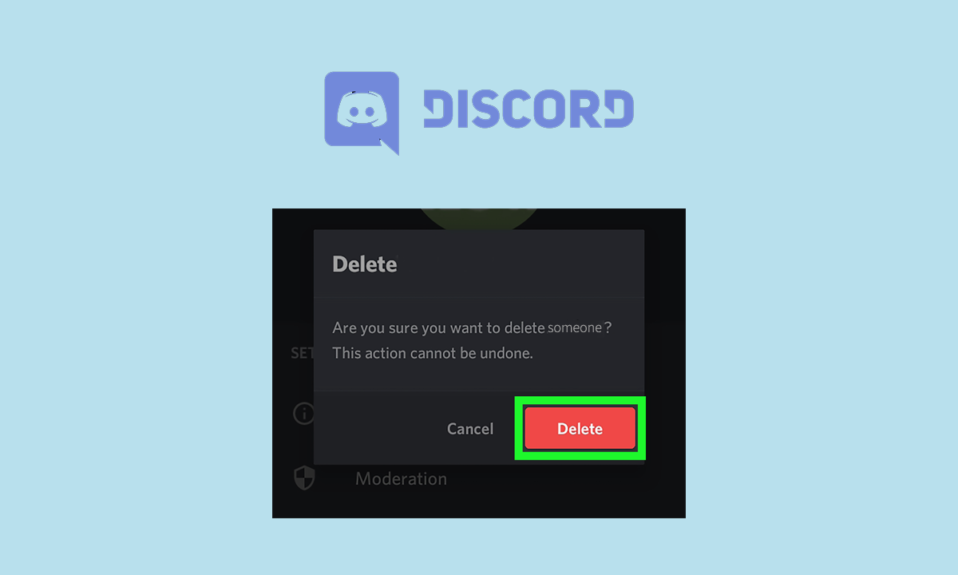
Discord, başlangıçta oyuncular için tasarlanmış, ancak o zamandan beri işletmeler, eğitim ve sosyal gruplar dahil olmak üzere çeşitli topluluklar için popüler bir seçim haline gelen popüler bir iletişim platformudur. Discord, kullanıcıların metin, ses ve görüntülü sohbet yoluyla birbirleriyle iletişim kurmalarının yanı sıra dosya ve resim paylaşmalarına olanak tanır. Ayrıca sunucu özelleştirme, kullanıcı rolleri ve diğer uygulama ve hizmetlerle entegrasyon gibi özellikleri de içerir. Discord, masaüstü ve mobil cihazlarda mevcuttur ve ücretsiz olarak kullanılabilir, ancak ek özellikler ve avantajlar sunan ücretli bir sürümü vardır. Platform, kullanıcıların Discord ve Discord'u nasıl etkili bir şekilde kullanacakları hakkında daha fazla bilgi edinmeleri için birçok kaynak ve eğitim içeren geniş ve aktif bir topluluğa sahiptir. Discord'da onu birçok kişi için başvurulacak uygulama yapan birçok özellik vardır. Discord'da yeniyseniz veya uygulamaya alışkın değilseniz, Discord grubuna aşina olmayabilirsiniz. Discord uygulamasında kullanılabilen bir dizi özellik ve işlev vardır. Bu nedenle bu makale, birinin Discord grubundan nasıl çıkarılacağına ilişkin adımlarla ilgilidir.
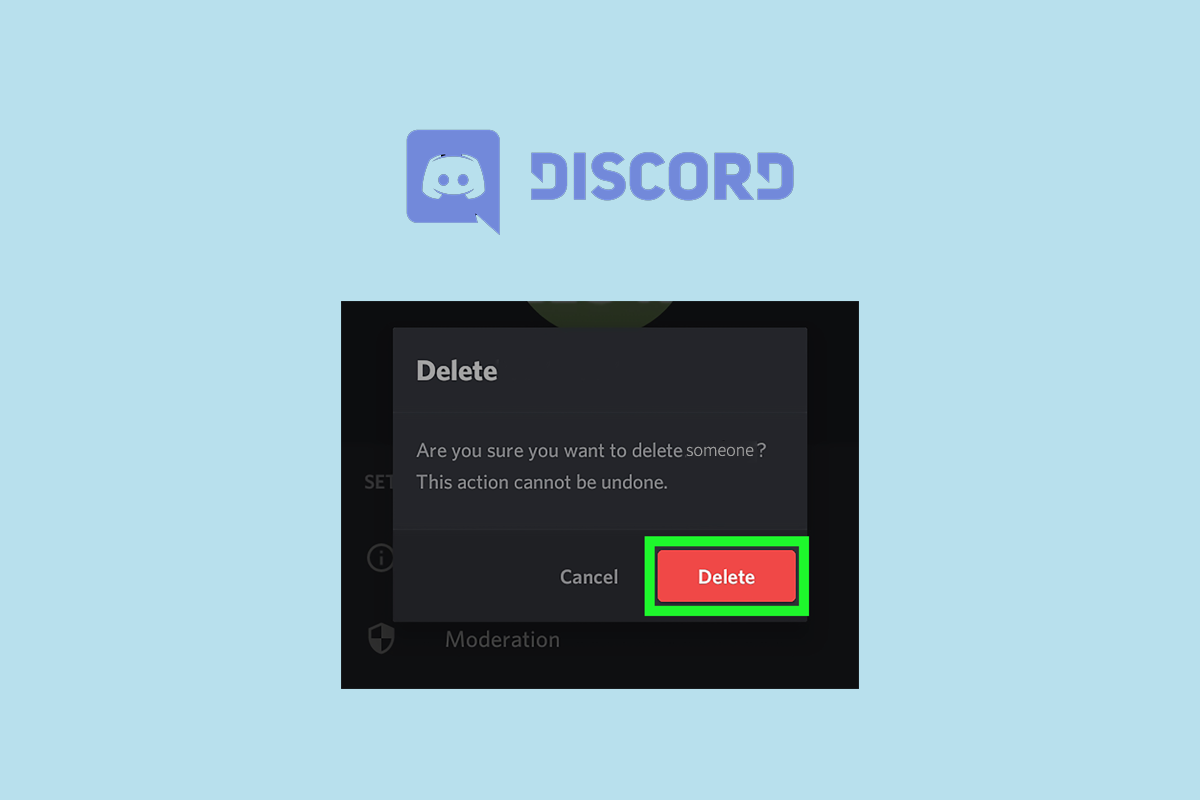
Discord Grubundan Birini Nasıl Çıkarırım?
Bu yazımızda Discord grubundan birisini çıkarmanın yollarını detaylı bir şekilde anlattık.
Anlaşmazlık Grubu nedir?
Bir Discord grubu, birbirleriyle iletişim kurmak ve etkileşimde bulunmak için platformda bir araya gelen Discord kullanıcılarının bir koleksiyonudur. Discord'da bu gruplara "sunucu" denir. Discord hesabı olan herkes bir sunucu oluşturabilir ve diğer kullanıcıları katılmaya davet edebilir. Her sunucunun kendi kuralları, temaları ve kategorileri vardır ve sunucu sahibi, sunucuyu tercihlerine göre özelleştirebilir ve yönetebilir. Bir sunucunun üyeleri birbirleriyle yazılı, sesli ve görüntülü sohbet yoluyla iletişim kurabilir ve ayrıca dosya ve görüntüleri paylaşabilirler. Anlaşmazlık grupları genellikle oyun oynamak, sosyalleşmek, eğitim amaçlı ve ortak bir ilgi veya amaç etrafında topluluklar düzenlemek için kullanılır. Bu nedenle, bir kişiyi Discord grubuna nasıl ekleyeceğiniz veya çıkaracağınızla ilgili adımlar hakkında bilgi sahibi olmak çok faydalı olabilir. Bir Discord grubunun bazı özellikleri aşağıda verilmiştir.
- Gerçek zamanlı sesli ve yazılı sohbet: Discord, kullanıcıların bir sunucunun diğer üyeleriyle gerçek zamanlı sesli ve yazılı sohbetlere katılmasına olanak tanır.
- Organize kanallar: Discord sunucuları, belirli konulardaki tartışmaları ayrı ve düzenli tutmak için kullanılabilen kanallar halinde düzenlenmiştir.
- Özelleştirilebilir izinler: Discord sunucusu sahipleri, her üyenin izinlerini özelleştirebilir, bu da onlara kimlerin mesaj gönderebileceğini, ses kanallarına katılabileceğini ve daha fazlasını kontrol etmelerini sağlar.
- Platformlar arası uyumluluk: Discord, Windows, macOS, Linux, iOS ve Android dahil olmak üzere birden fazla platformda mevcuttur ve üyelerin sunucuya her yerden erişmesini kolaylaştırır.
- Büyük dosya yüklemeleri: Discord, kullanıcıların resimler ve videolar gibi büyük dosyaları yükleyip paylaşmasına izin vererek, onu içerik oluşturma ve işbirliği için harika bir platform haline getirir.
- Entegrasyonlar ve botlar: Discord, çeşitli görevleri otomatikleştirmek, yeni özellikler eklemek ve daha fazlası için kullanılabilen çok çeşitli entegrasyonları ve botları destekler.
Birini Discord Grubundan Çıkarmanın Yaygın Nedenleri Nelerdir?
Birini Discord grubundan nasıl çıkaracağınızı bilmek çok faydalı olabilir. Ancak dikkatli kullanılması gereken bir yönetici ayrıcalığıdır. Bir kişinin Discord grubundan çıkarılmasının çeşitli nedenleri olabilir:
- Kuralları çiğnemek: Bir kullanıcı, sunucu sahibi veya yöneticiler tarafından belirlenen kuralları tekrar tekrar ihlal ederse, gruptan çıkarılabilir.
- Spam: Bir kullanıcı tekrar tekrar alakasız veya uygunsuz mesajlar gönderiyorsa, gruptan çıkarılabilir.
- Taciz: Bir kullanıcı, grubun diğer üyelerini taciz ediyor, zorbalık yapıyor veya tehdit ediyorsa, güvenli ve saygılı bir ortam sağlamak için gruptan çıkarılabilir.
- Hareketsizlik: Bir kullanıcı uzun bir süredir aktif değilse, grubu aktif ve meşgul tutmak için gruptan çıkarılabilir.
- Kullanıcı tarafından istek: Bazen bir kullanıcı gruptan çıkarılmasını isteyebilir ve istek yerine getirilir.
- Diğer üyelerle çatışmalar: Bir kullanıcı sürekli olarak grubun diğer üyeleriyle çatışmalara neden oluyorsa, olumlu ve üretken bir atmosfer sağlamak için gruptan çıkarılabilirler.
Bir Discord grubundan birini çıkarma kararının, her durumun kendine özgü koşulları dikkate alınarak dikkatli ve adil bir şekilde verilmesi gerektiğini unutmayın.
Discord Grubundan Birini Çıkarmanın Yolları
Bir Discord grubundan bir kişinin nasıl çıkarılacağına ilişkin adımların temelleri aynı olsa da, belirli adımlar her platform için farklı olabilir. Farklı platformlar için farklı yöntemlerin adımlarını aşağıda bulabilirsiniz.
Yöntem 1: Discord Mobile'da
1. Discord'u başlatın ve alttaki Discord logosuna dokunun.
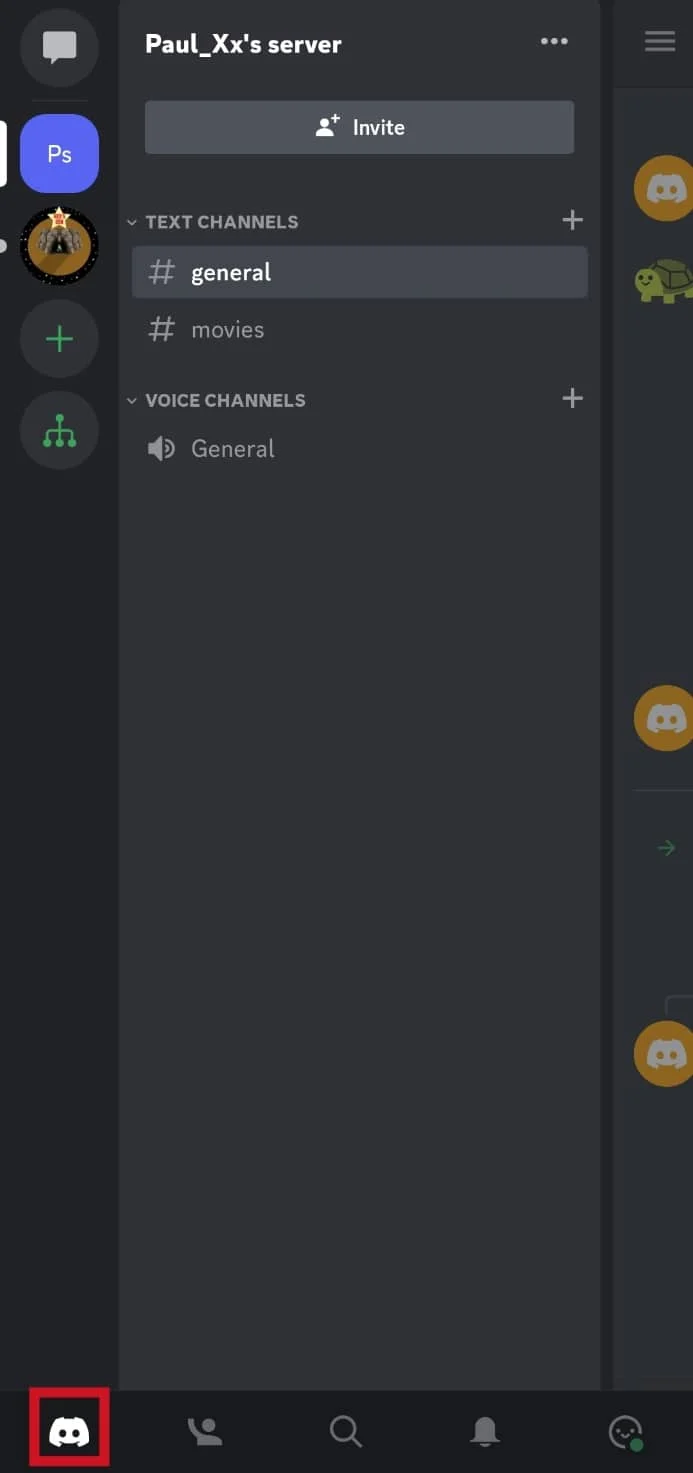
2. Kaldırılacak üyenin geldiği Discord sunucusuna dokunun.
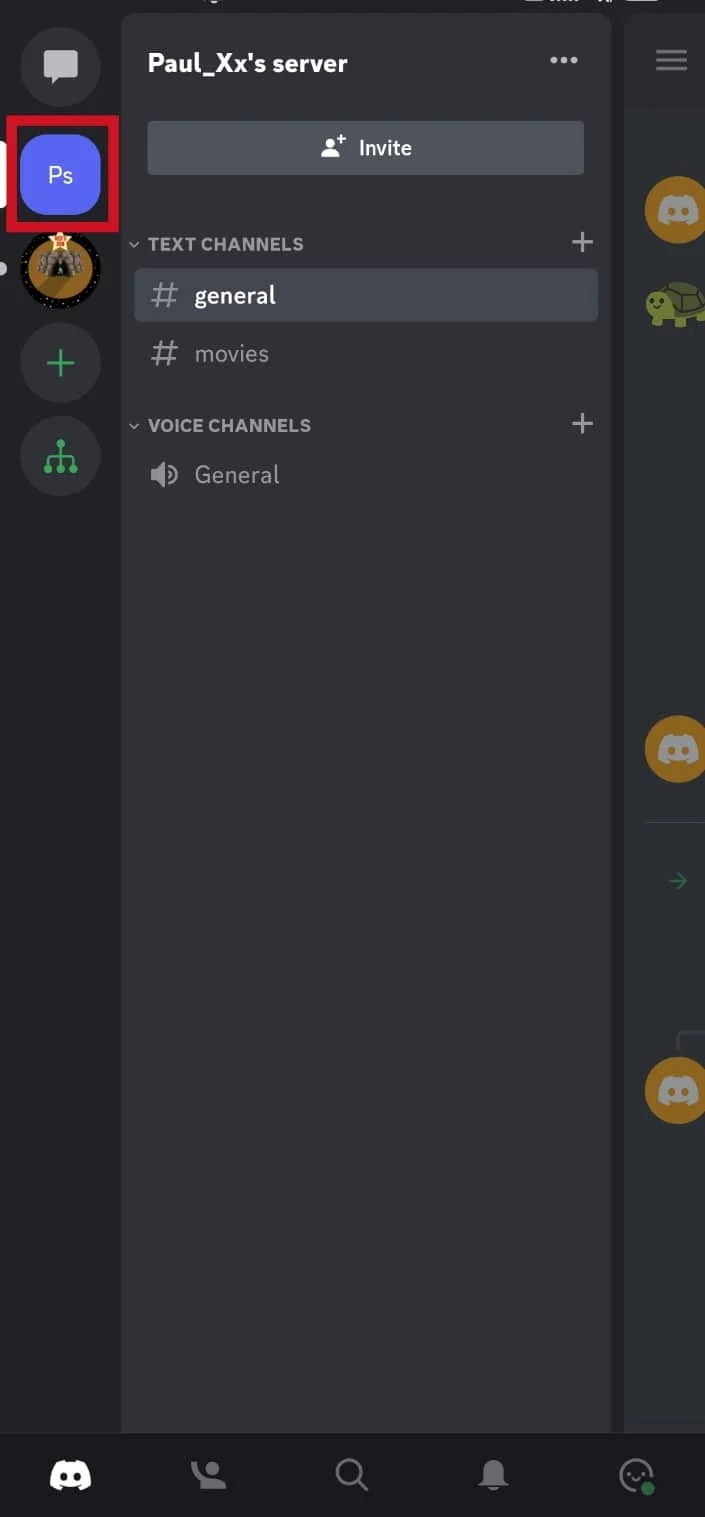
3. Bir sunucu kanalına dokunun.
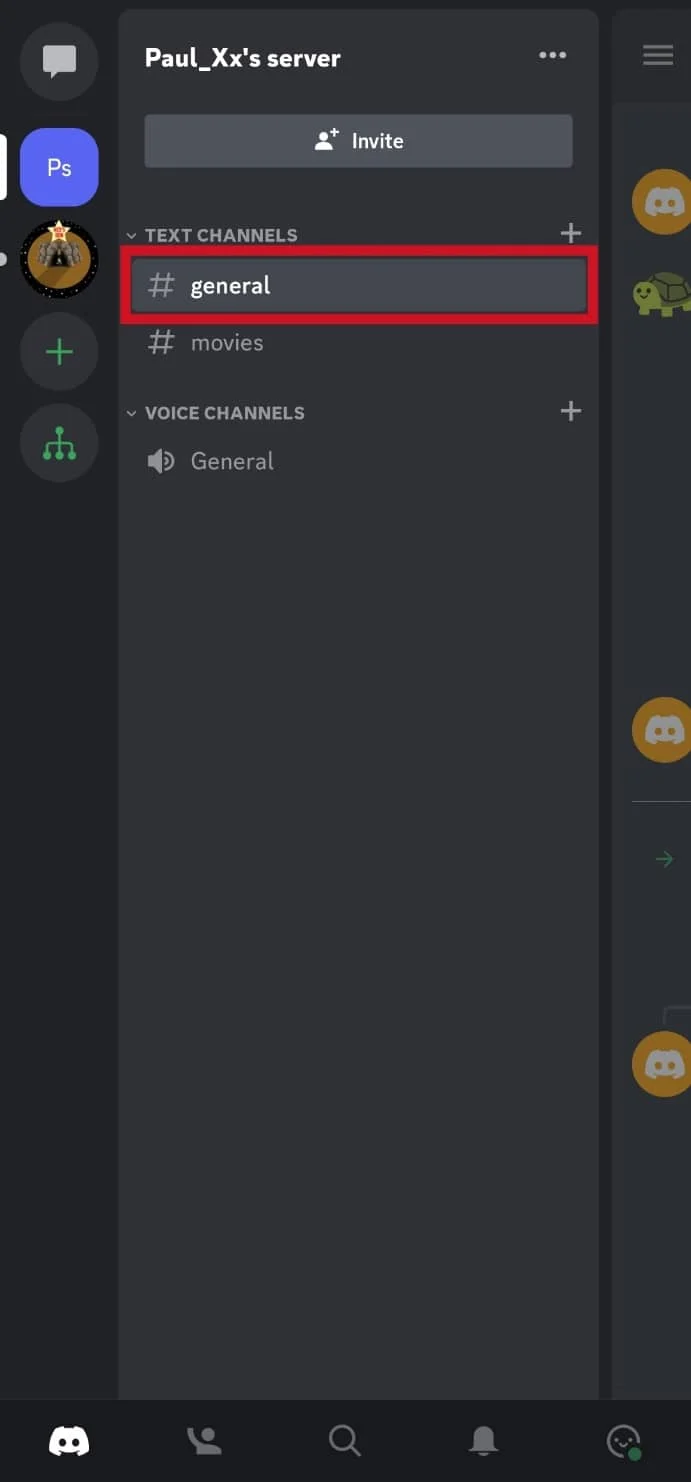
4. Grup sohbetinde üyenin kullanıcı adına dokunun ve basılı tutun.
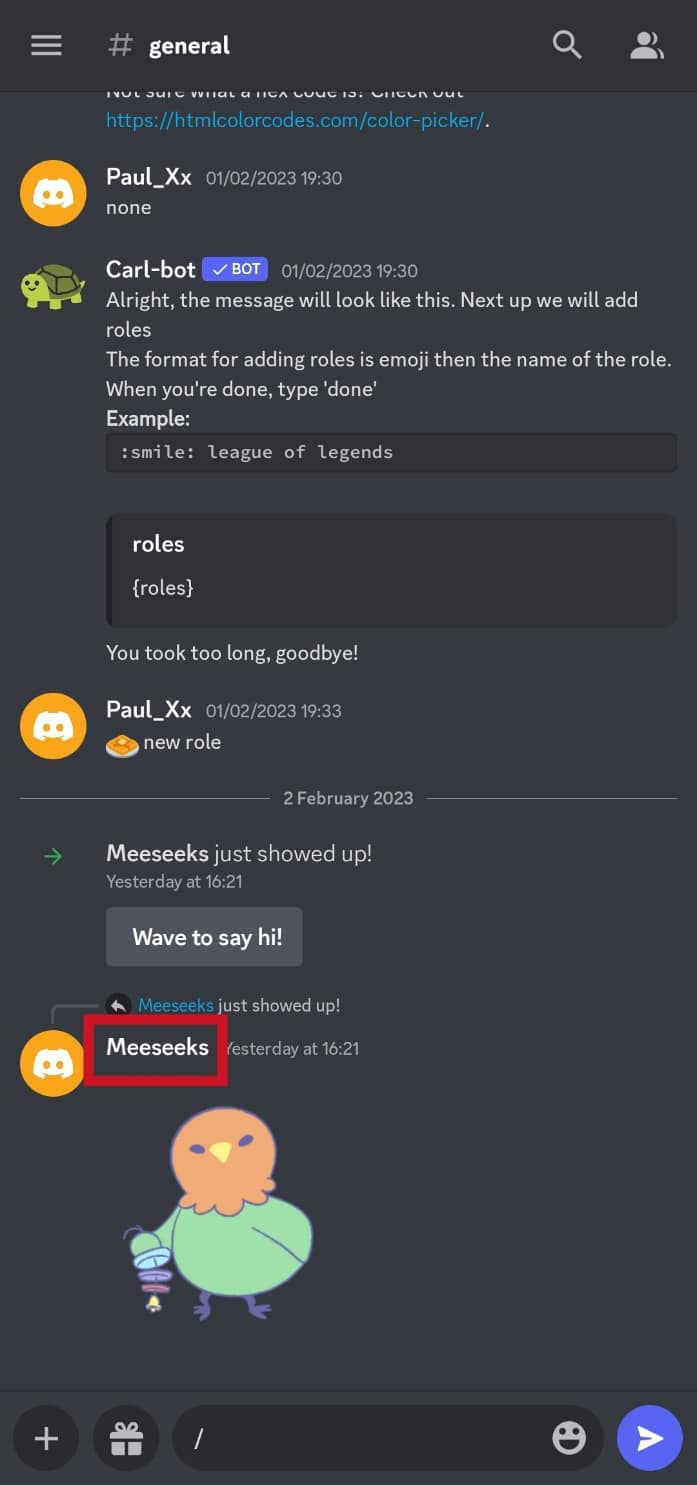
5. Yasaklama seçeneğine dokunun.
Not : Birini Discord sunucusundan sadece yasaklamak yerine atabilirsiniz.
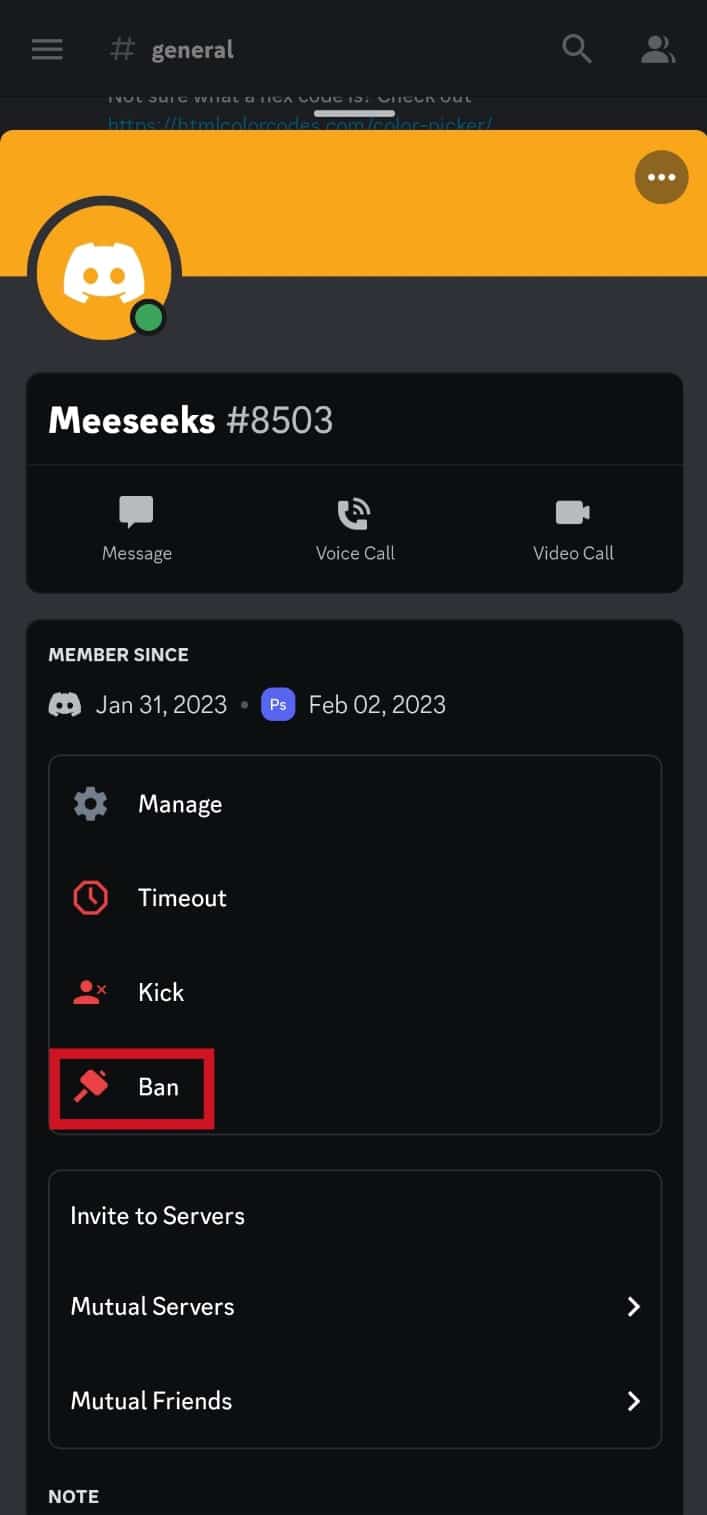
6. MESAJ GEÇMİŞİNİ SİL bölümünün altındaki seçeneklerden birini seçin.
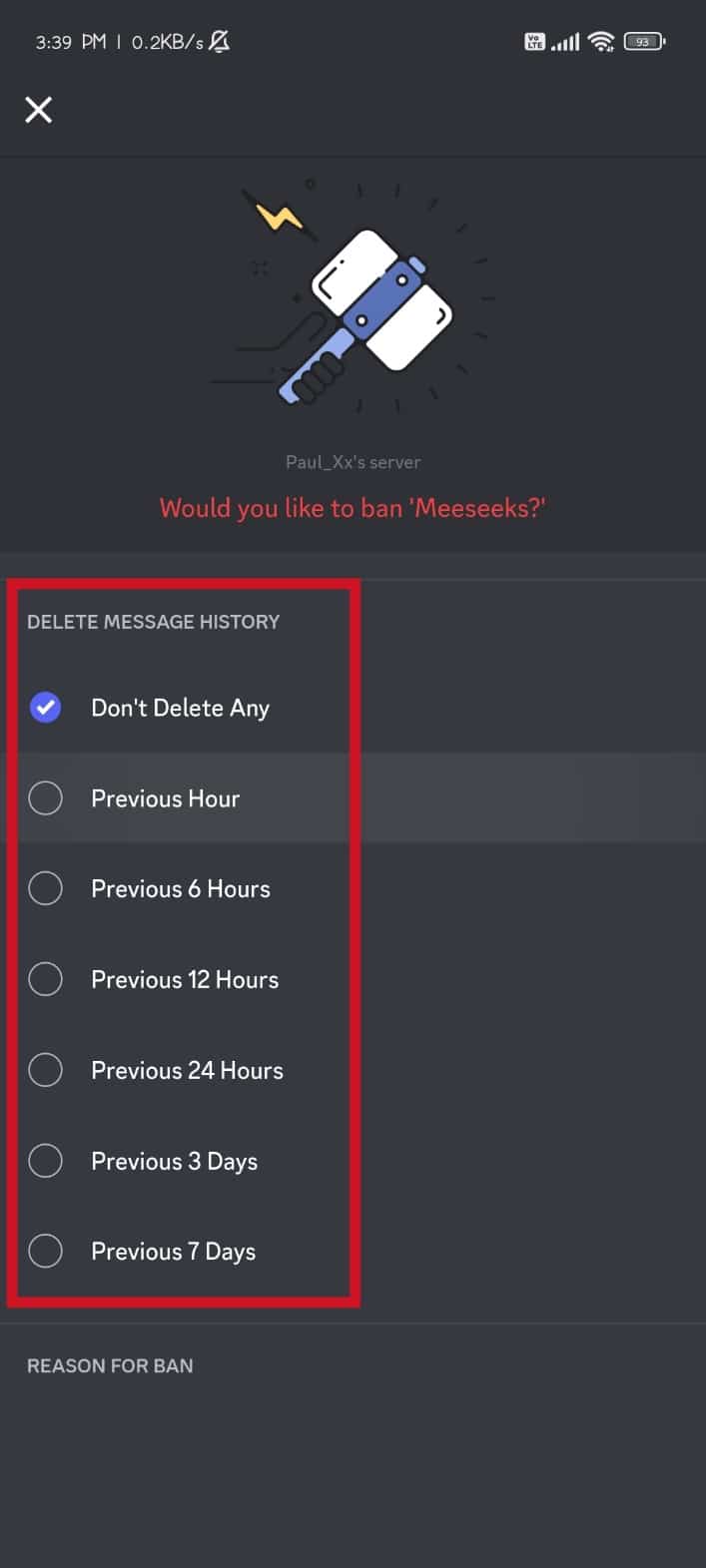
7. BANLAMA NEDENİ kısmına kaldırma sebebini yazıp alttaki BAN seçeneğine dokunun.
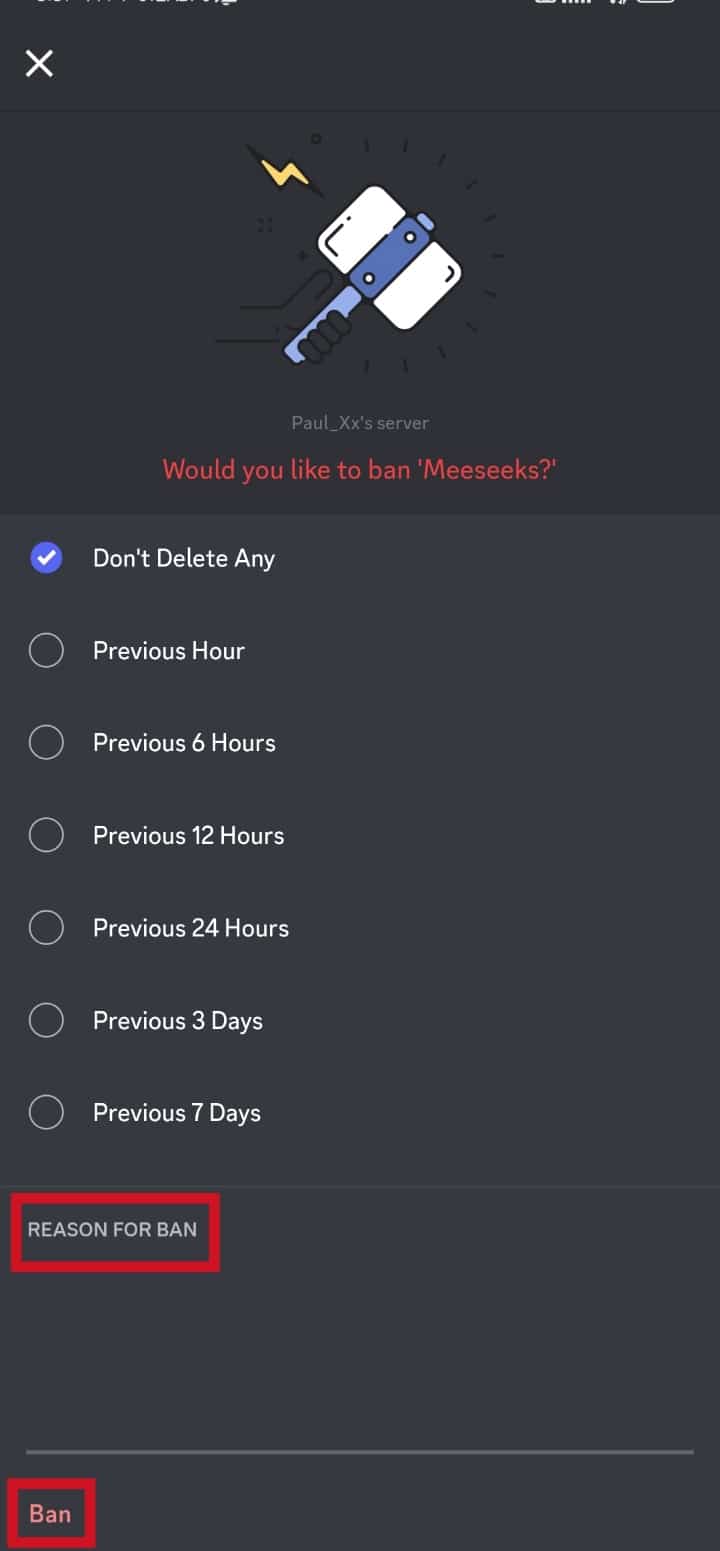
Ayrıca Okuyun: Mobilde Çalışmayan Discord Aramasını Düzeltmenin 9 Yolu
Yöntem 2: Discord PC'de
1. Discord masaüstü uygulamasını açın
2. Kaldırılacak üyenin bulunduğu sunucuya tıklayın.
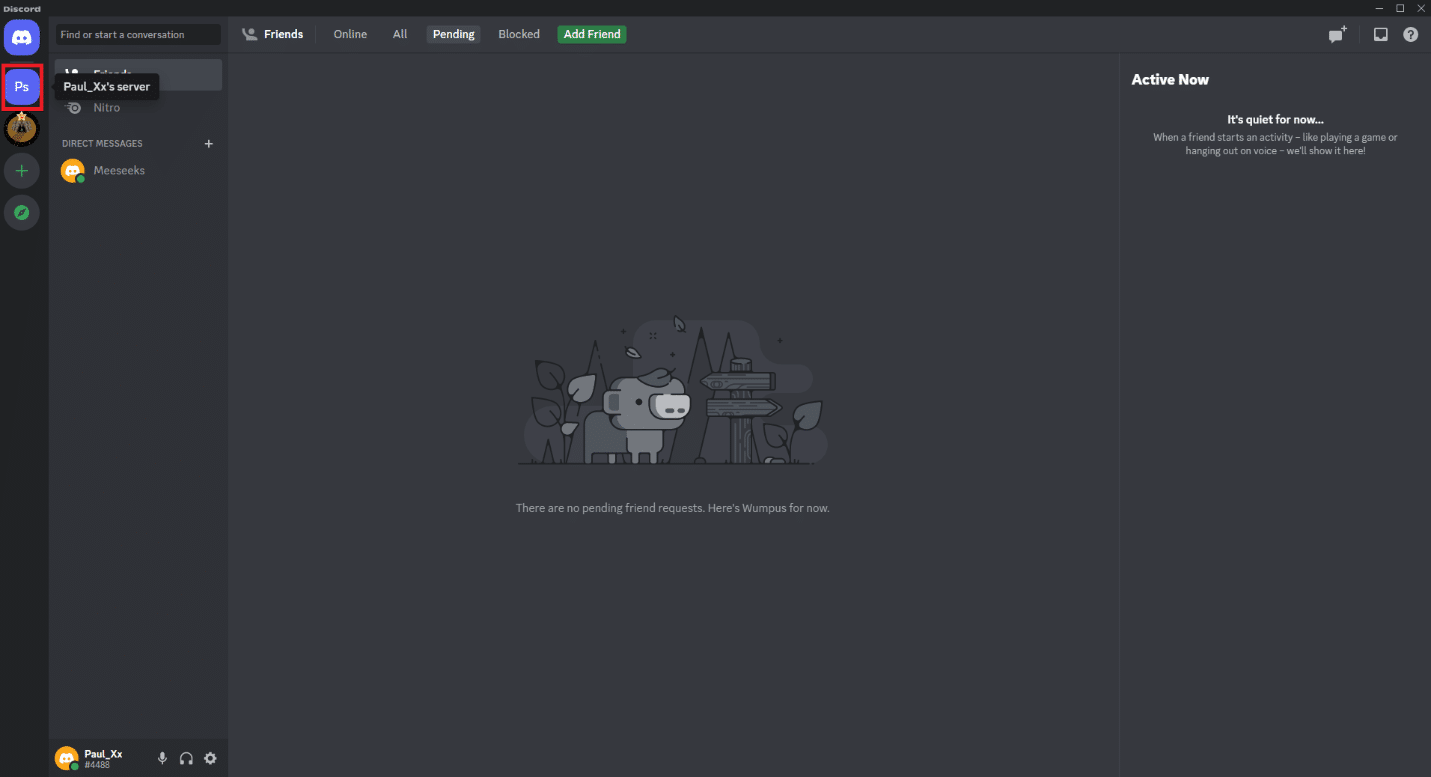
3. Sunucunun altındaki bir kanala tıklayın.
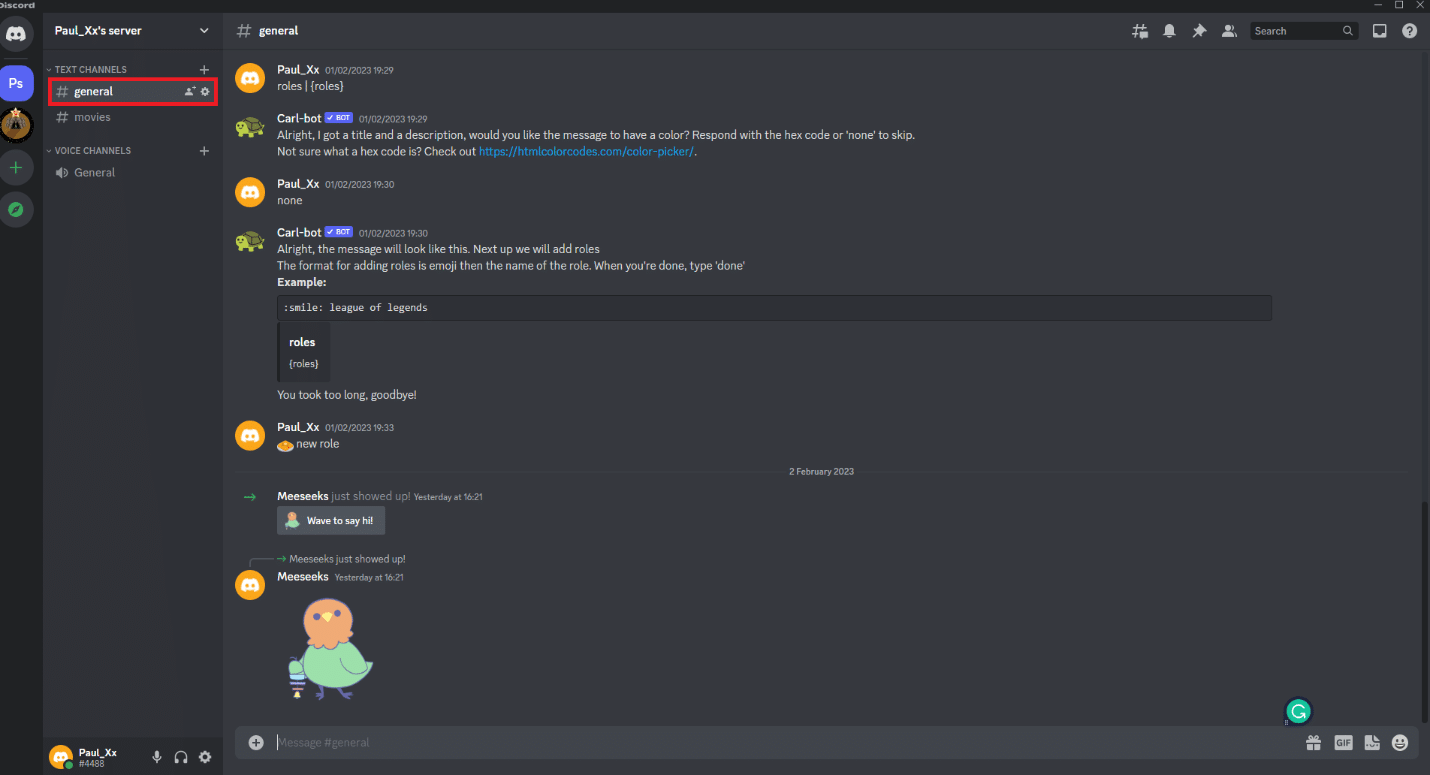
4. Kaldırılacak üyenin adına sağ tıklayın.
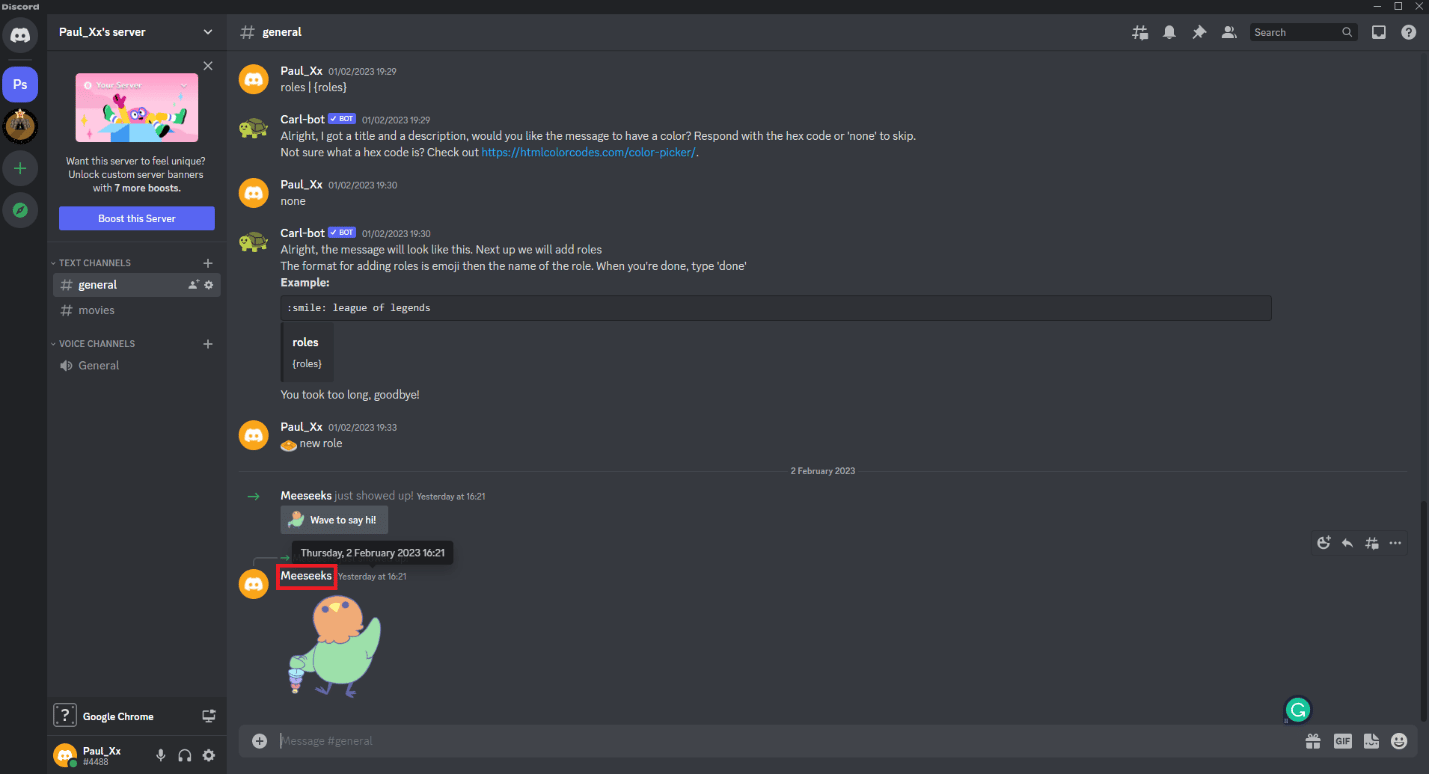
5. Üye adını yasakla seçeneğini belirleyin.
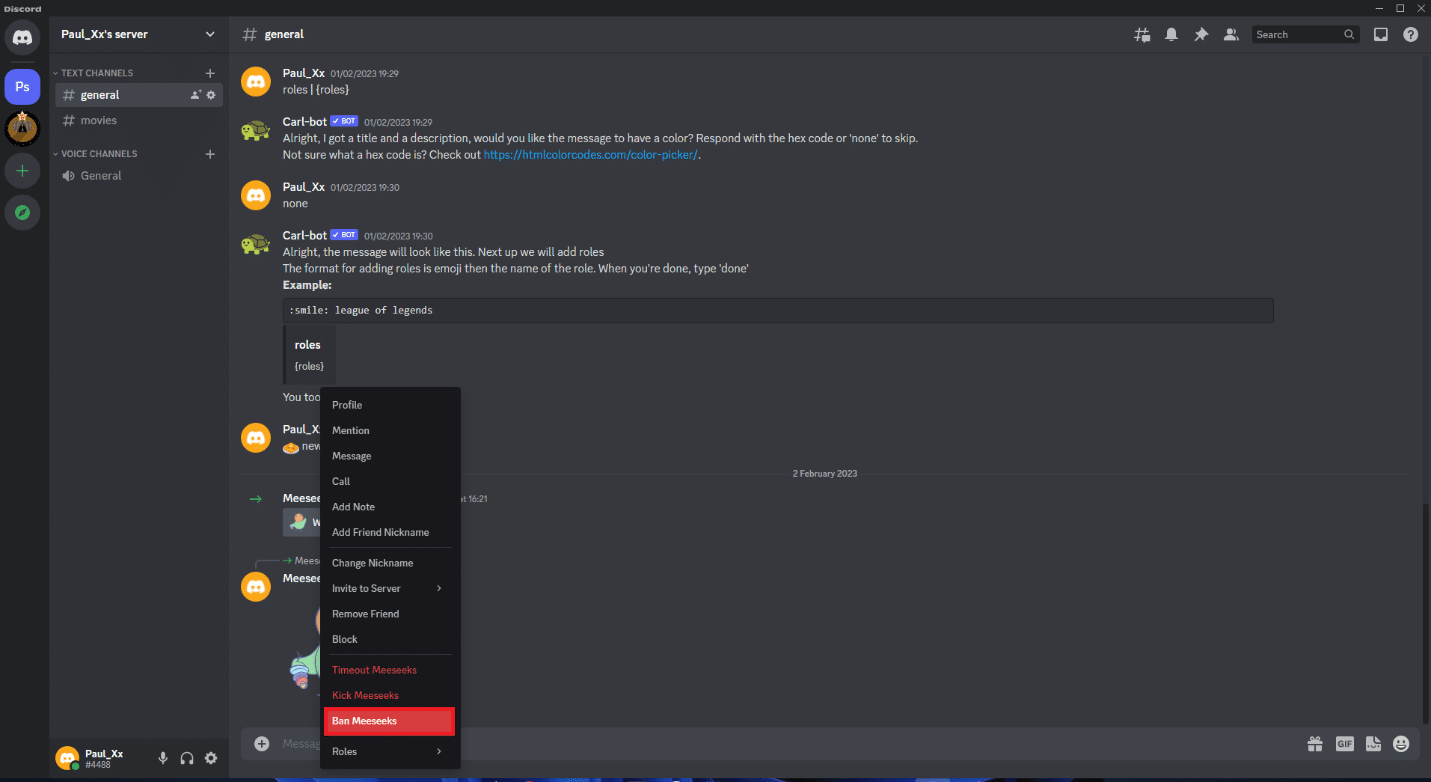
6. BANLAMA NEDENİ bölümündeki seçeneklerden birini seçin ve MESAJ GEÇMİŞİNİ SİL bölümündeki seçeneklerden birini seçin.
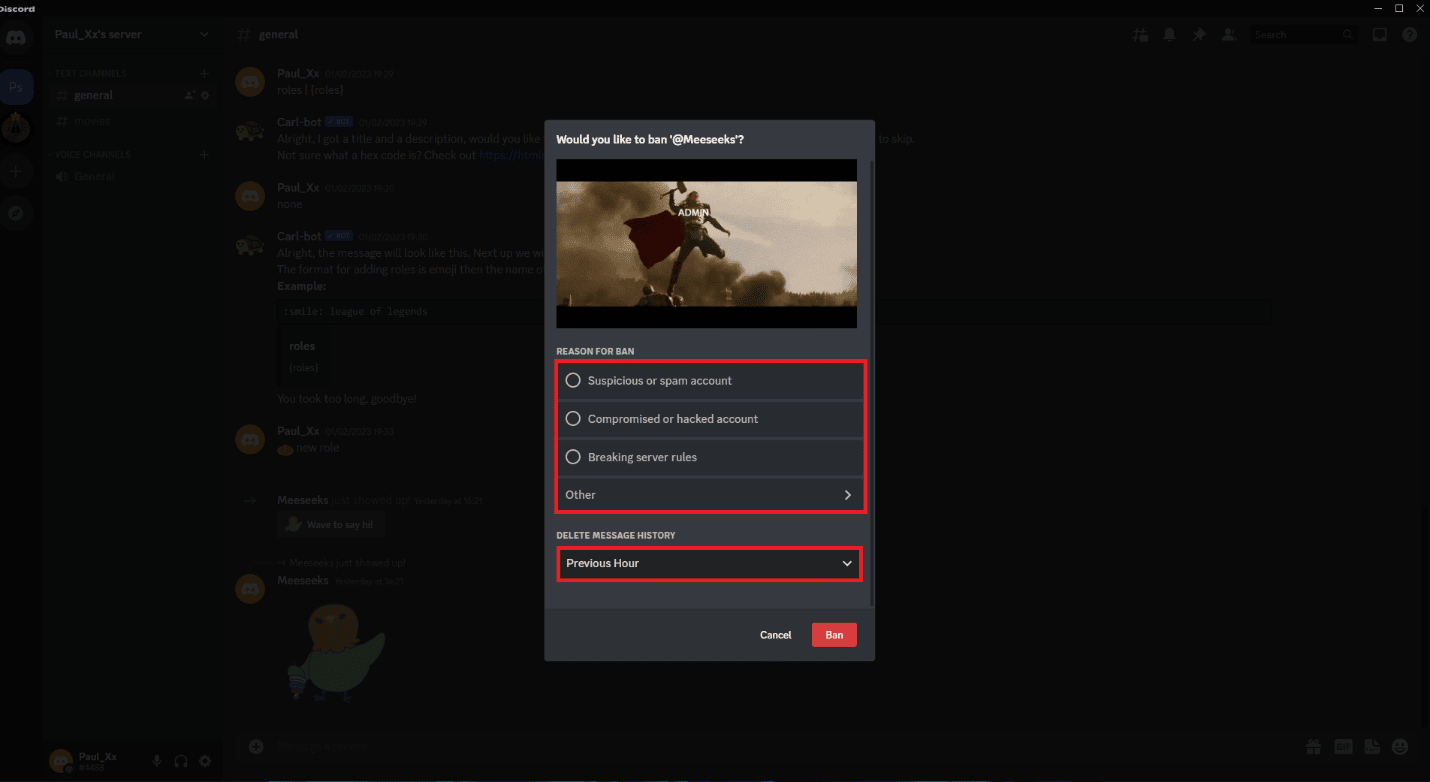
7. Alt kısımdaki kırmızı Ban düğmesine tıklayın.
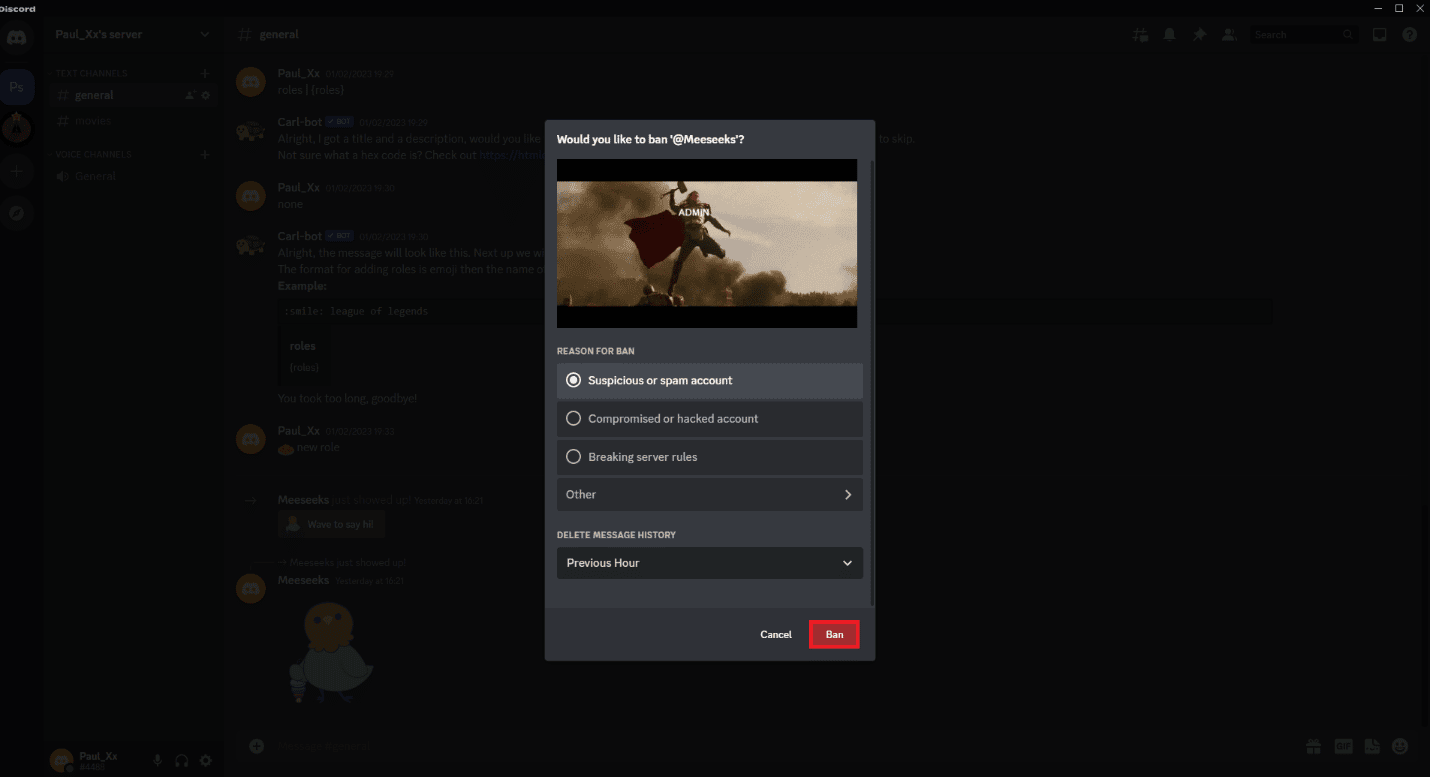
Yöntem 3: Discord Web'de
1. Web tarayıcınızı açın ve resmi Discord web sitesine gidin.
2. Tarayıcınızda Discord'u Aç seçeneğine tıklayın.
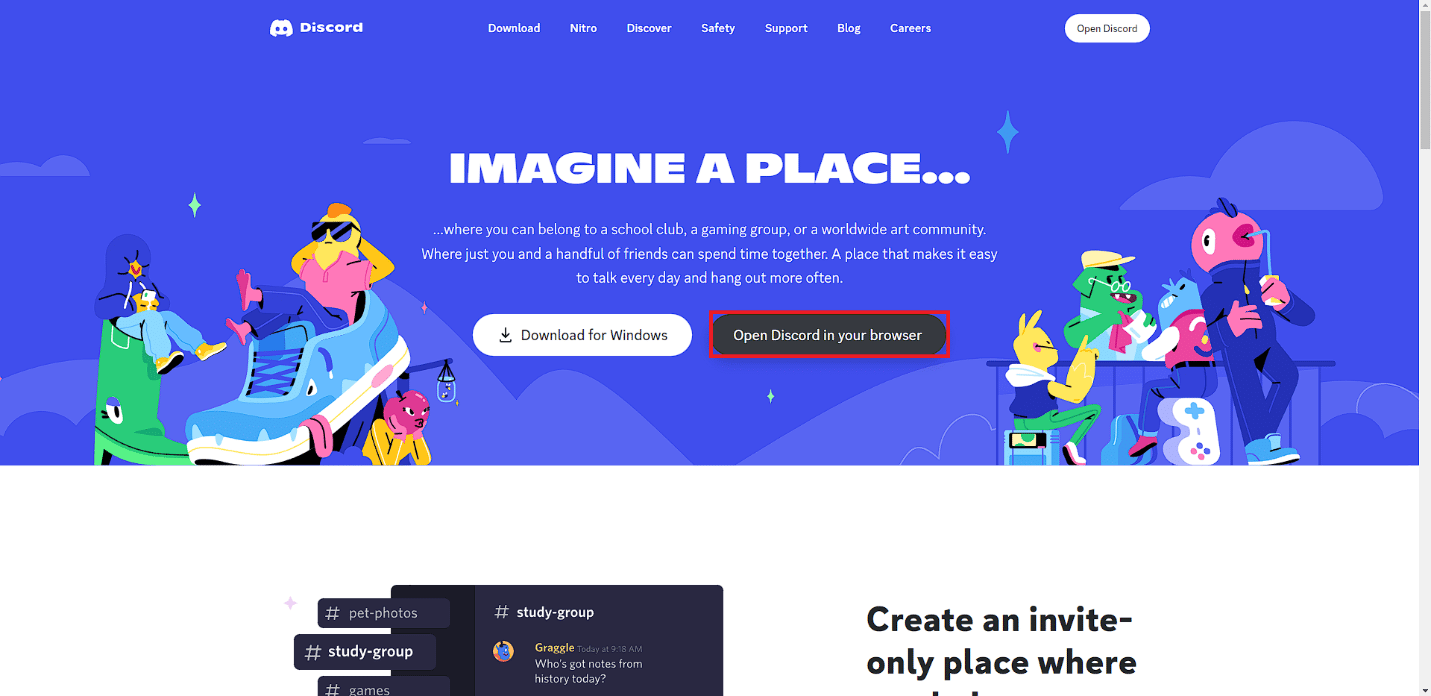
3. Yukarıdaki Yöntem 2'deki aynı 2-7 adımlarını izleyin.
Ayrıca Okuyun: Discord Sunucu Sahibi Tacının Gösterilmemesini Düzeltin
Discord Grubuna Birini Nasıl Eklersiniz?
Bir kişiyi Discord grubundan çıkarma yöntemlerine benzer şekilde, kaldırma yöntemleri tüm platformlar için hemen hemen aynıdır. Her platform için farklı yöntemleri aşağıda bulabilirsiniz.

Yöntem 1: Discord Mobile'da
1. Discord mobil uygulamasını açın ve alttaki Discord logosuna dokunun.
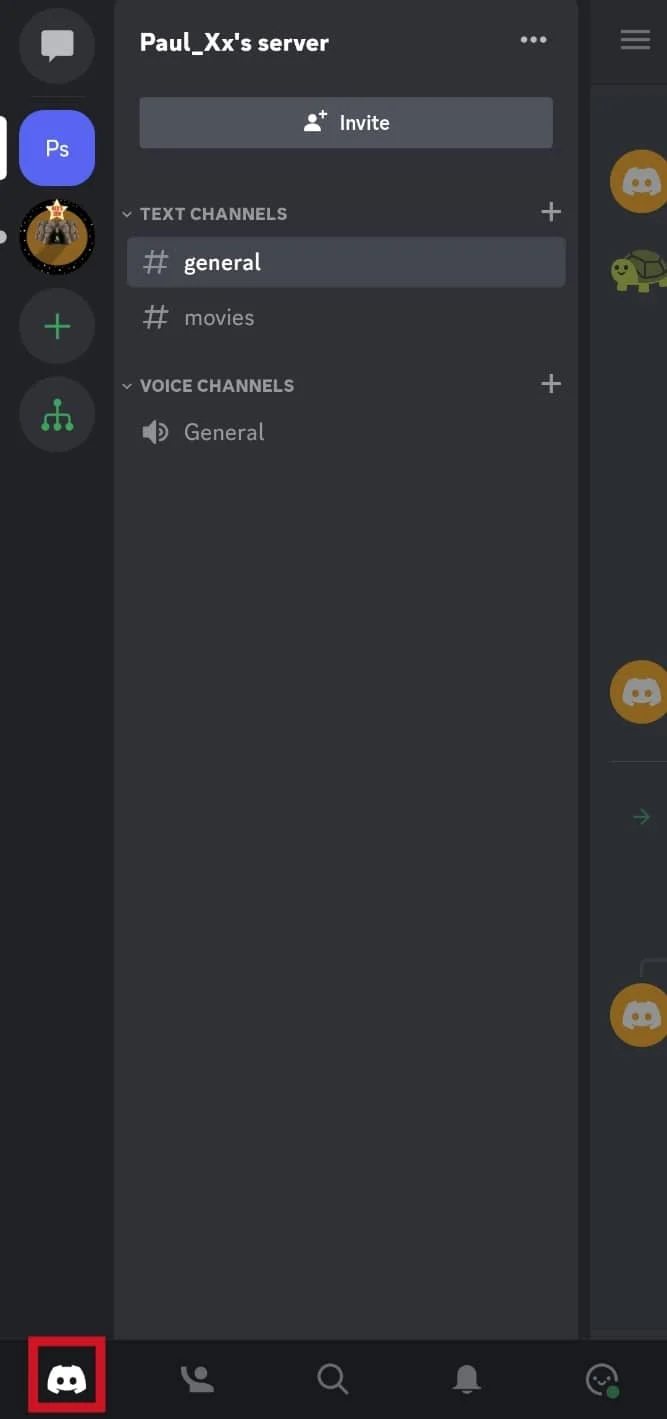
2. Birinin ekleneceği bir Discord sunucusuna dokunun.
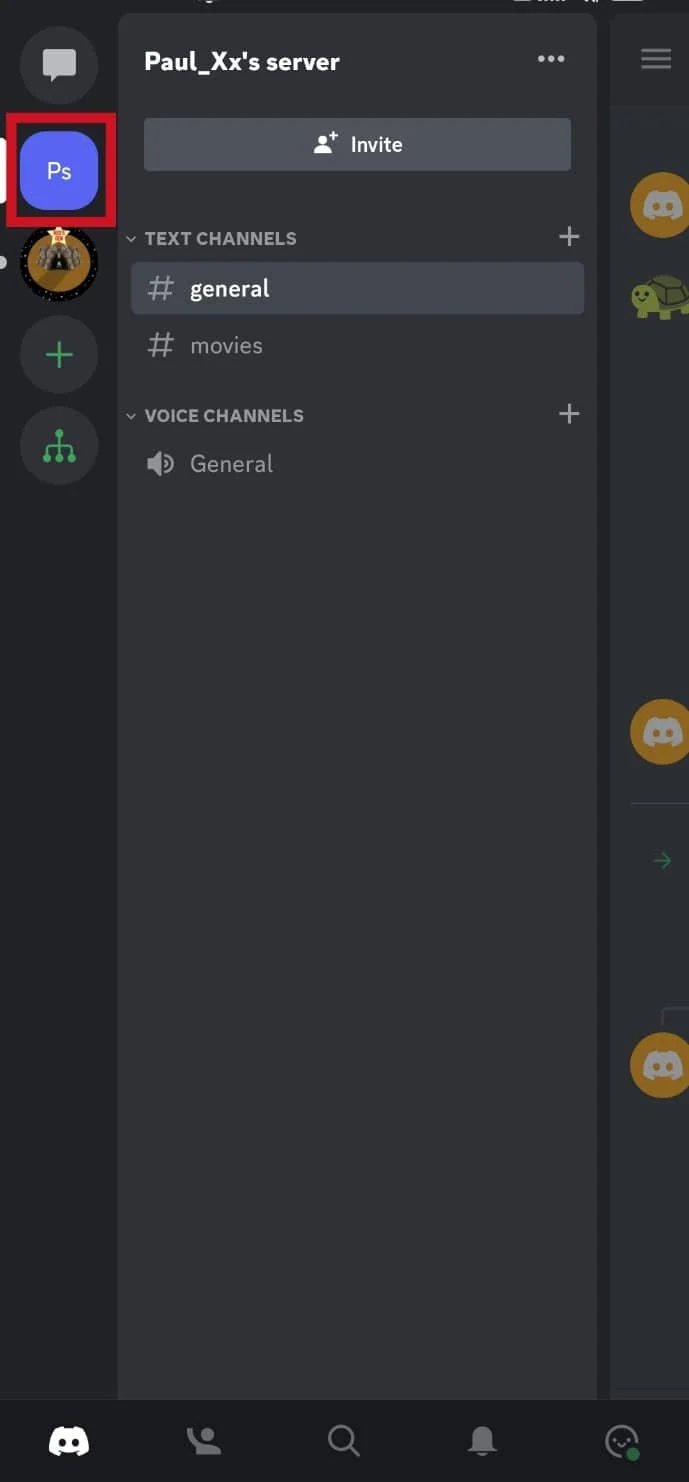
3. Davet Et düğmesine dokunun.
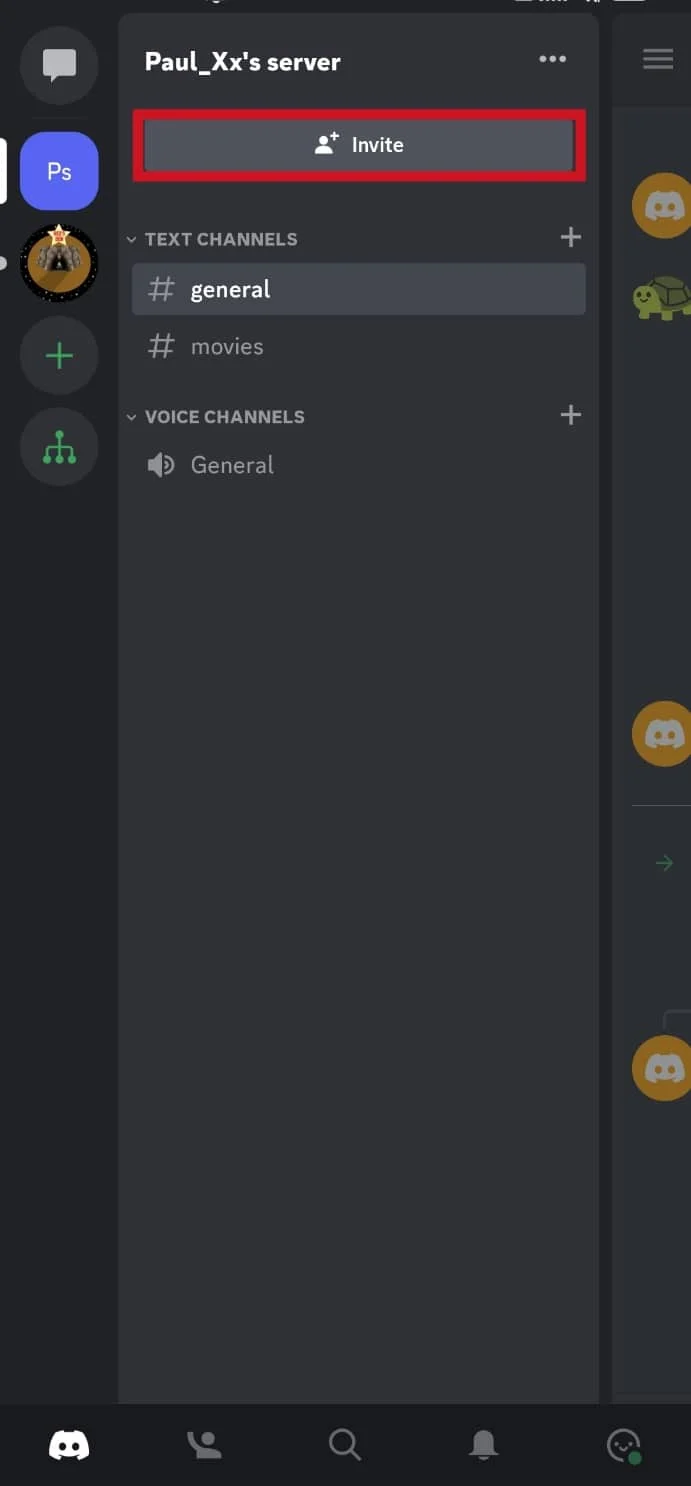
4. Davet bağlantısını kopyalayın veya alttaki Bağlantıyı Paylaş'a dokunun.
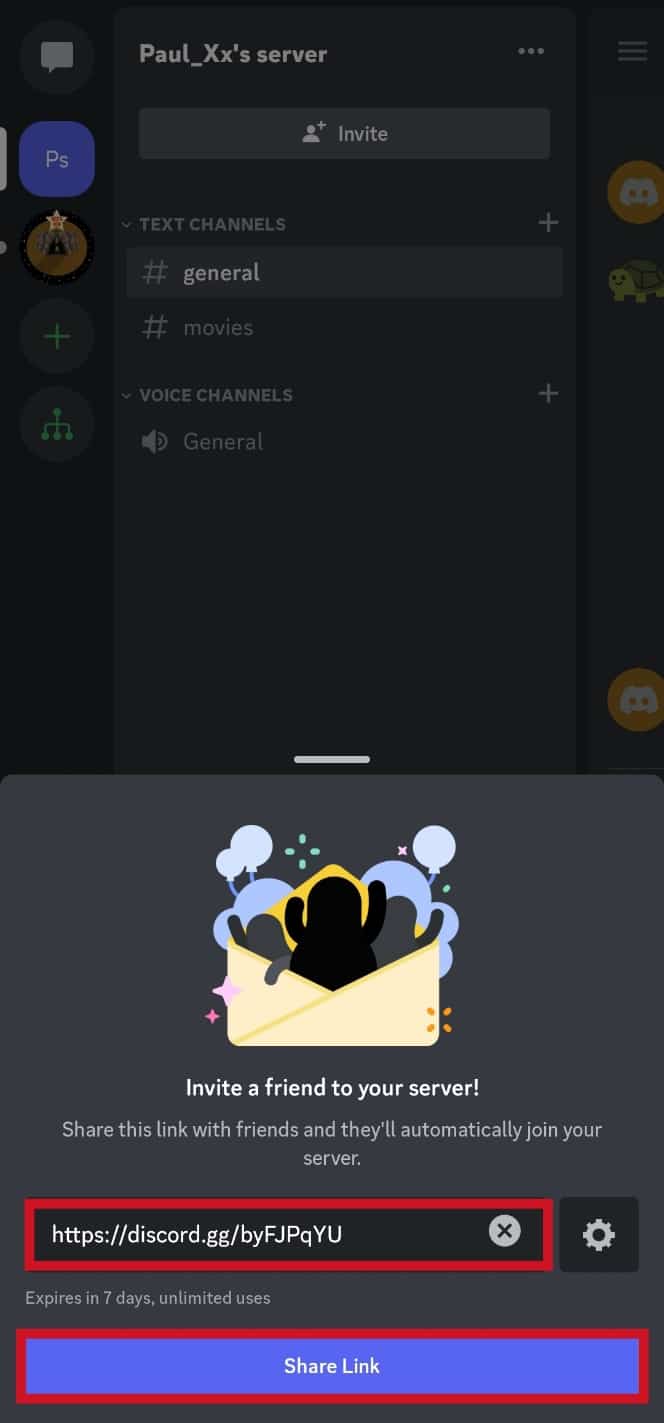
5. Eklenecek kişinin menşei olan uygulamalardan herhangi birini seçin ve paylaşın .
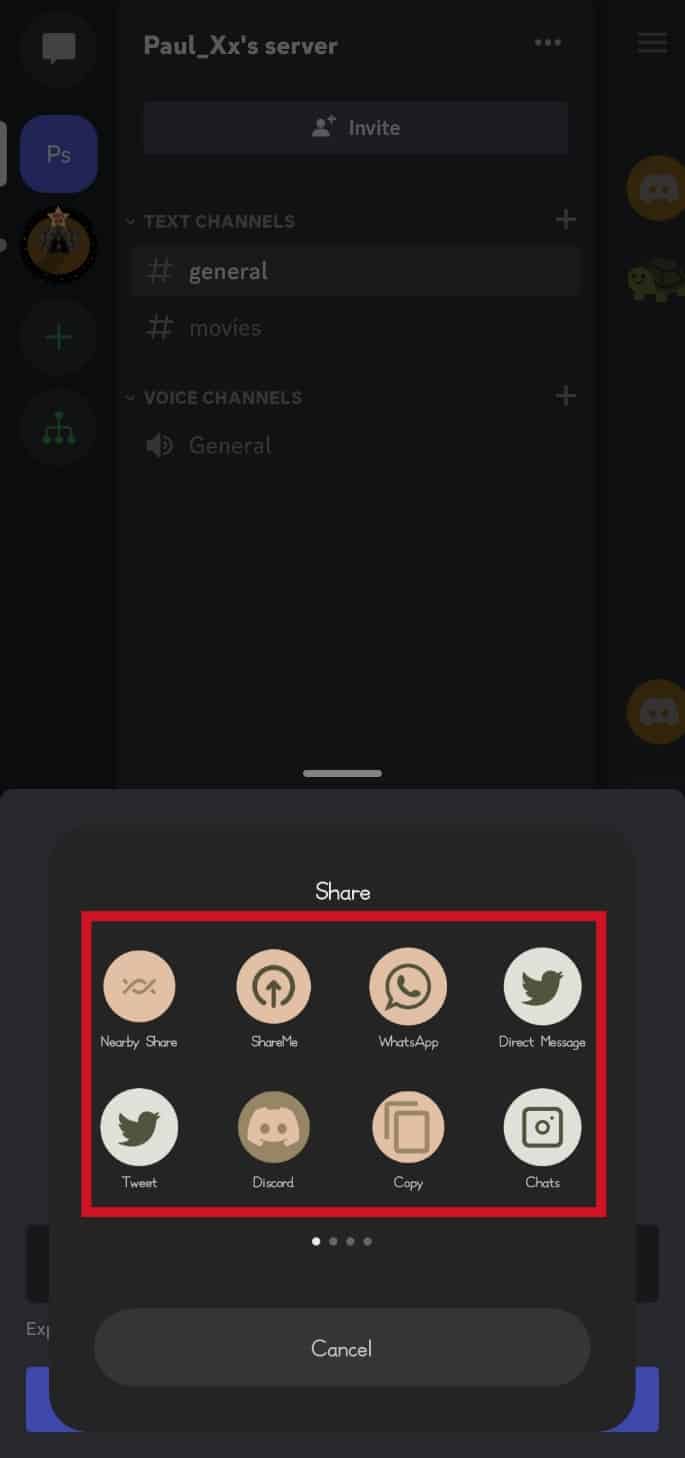
Ayrıca Okuyun: Discord'un Battle Net Sorununu Algılamamasını Düzeltin
Yöntem 2: Discord PC'de
1. Discord masaüstü uygulamasını açın
2. Bir kişinin ekleneceği sunucuya tıklayın.
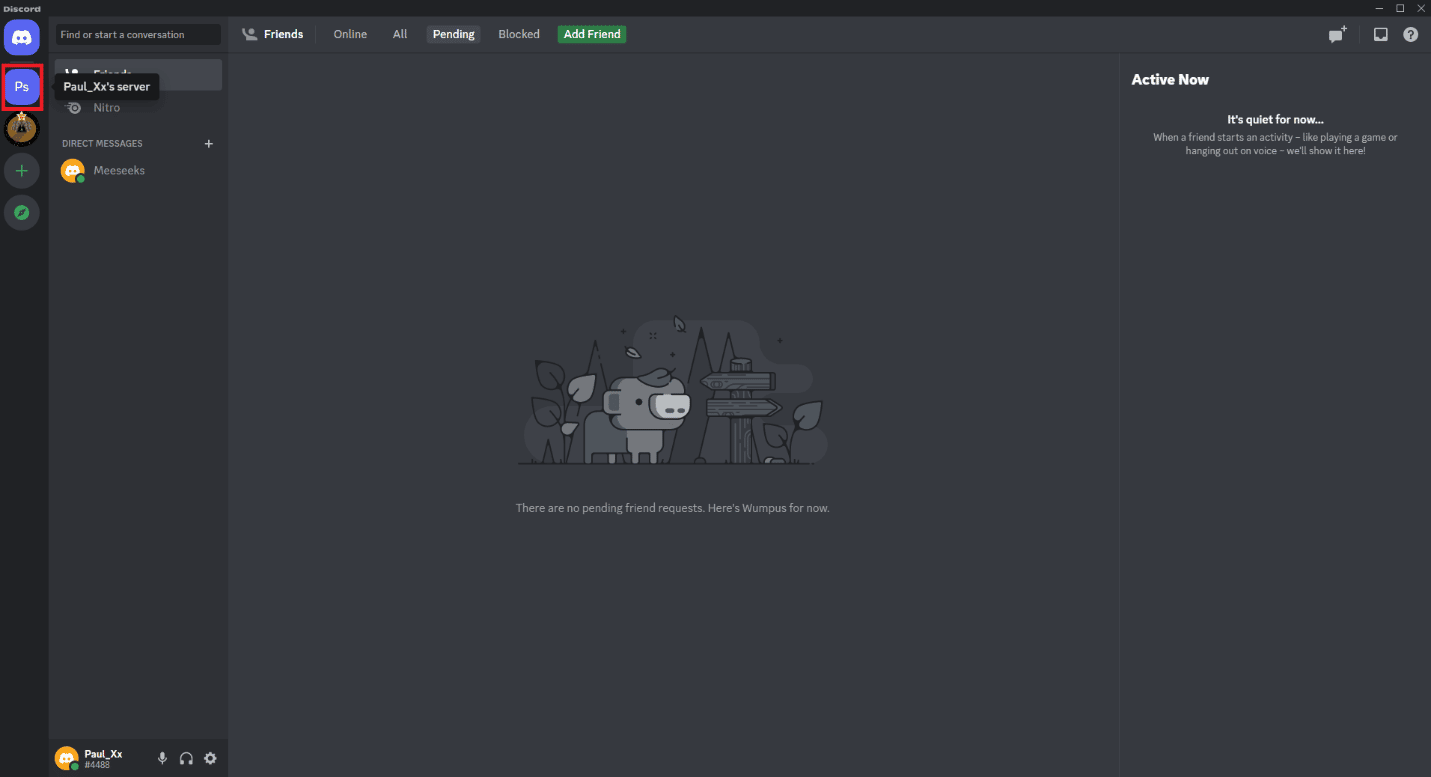
2. Sunucu menüsünü aşağı getirmek için aşağı oka tıklayın.
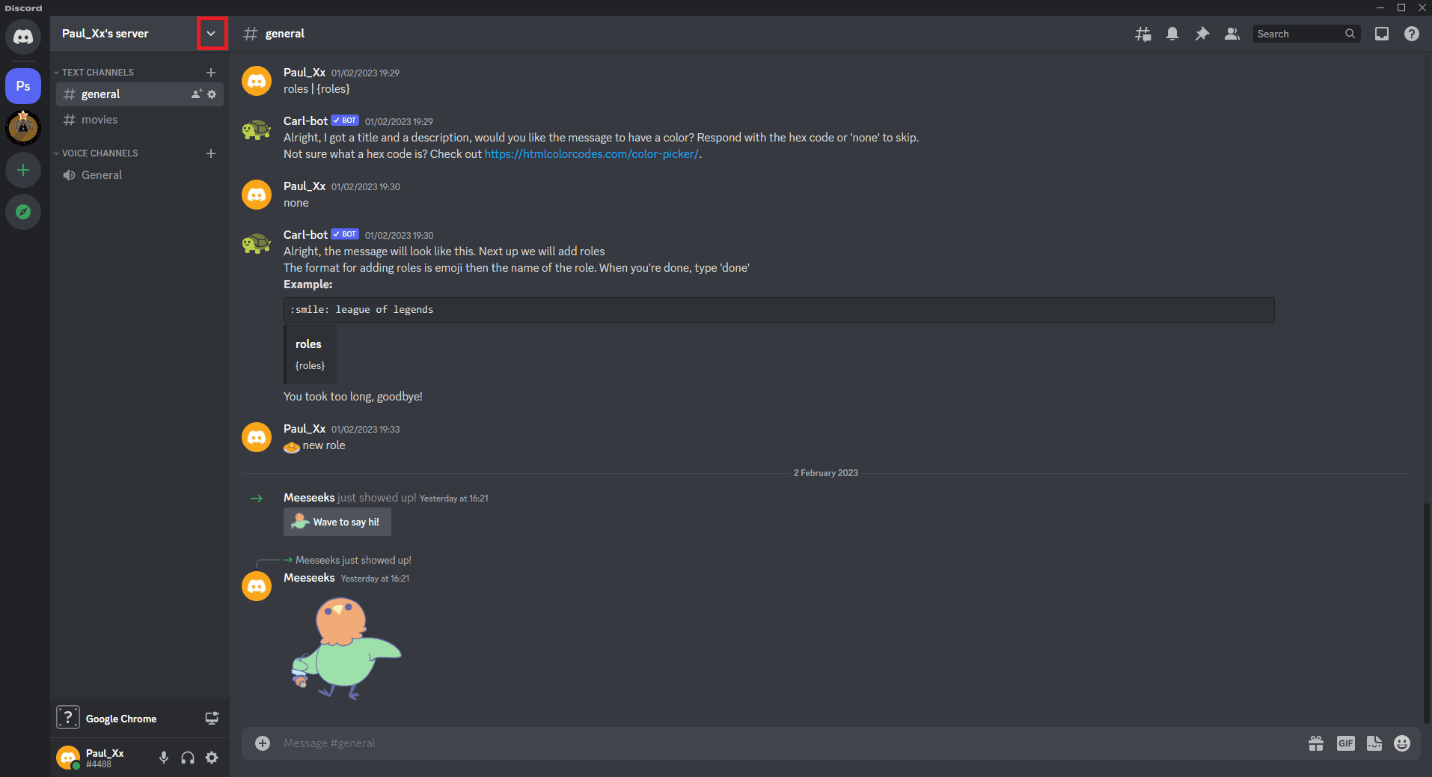
3. Kişileri Davet Et seçeneğine tıklayın.
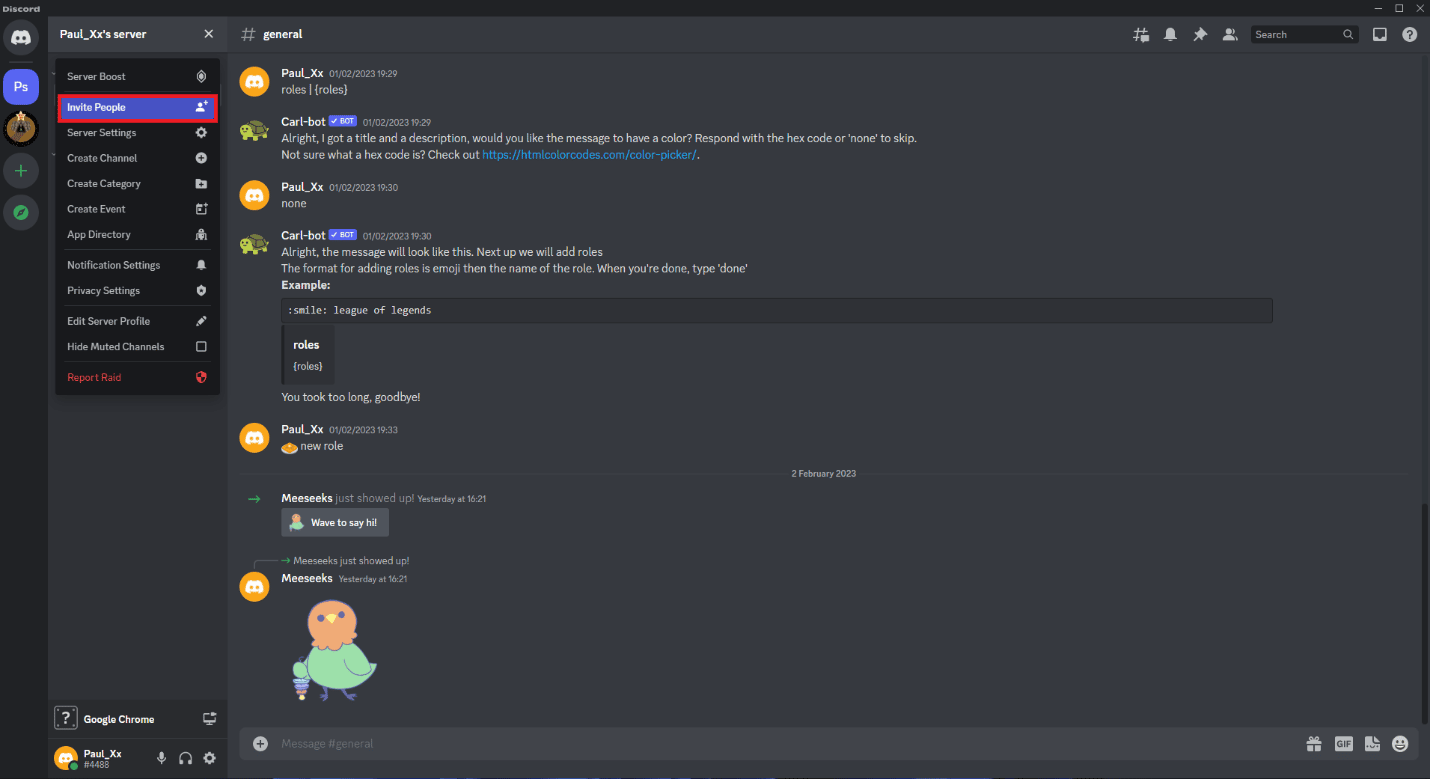
4. Açılır pencerede Kopyala düğmesine tıklayın.
Not : Davet bağlantısının her zaman etkin olduğundan emin olmak için Bu bağlantıyı asla sona ermeyecek şekilde ayarla'nın yanındaki kutuyu da işaretleyebilirsiniz.
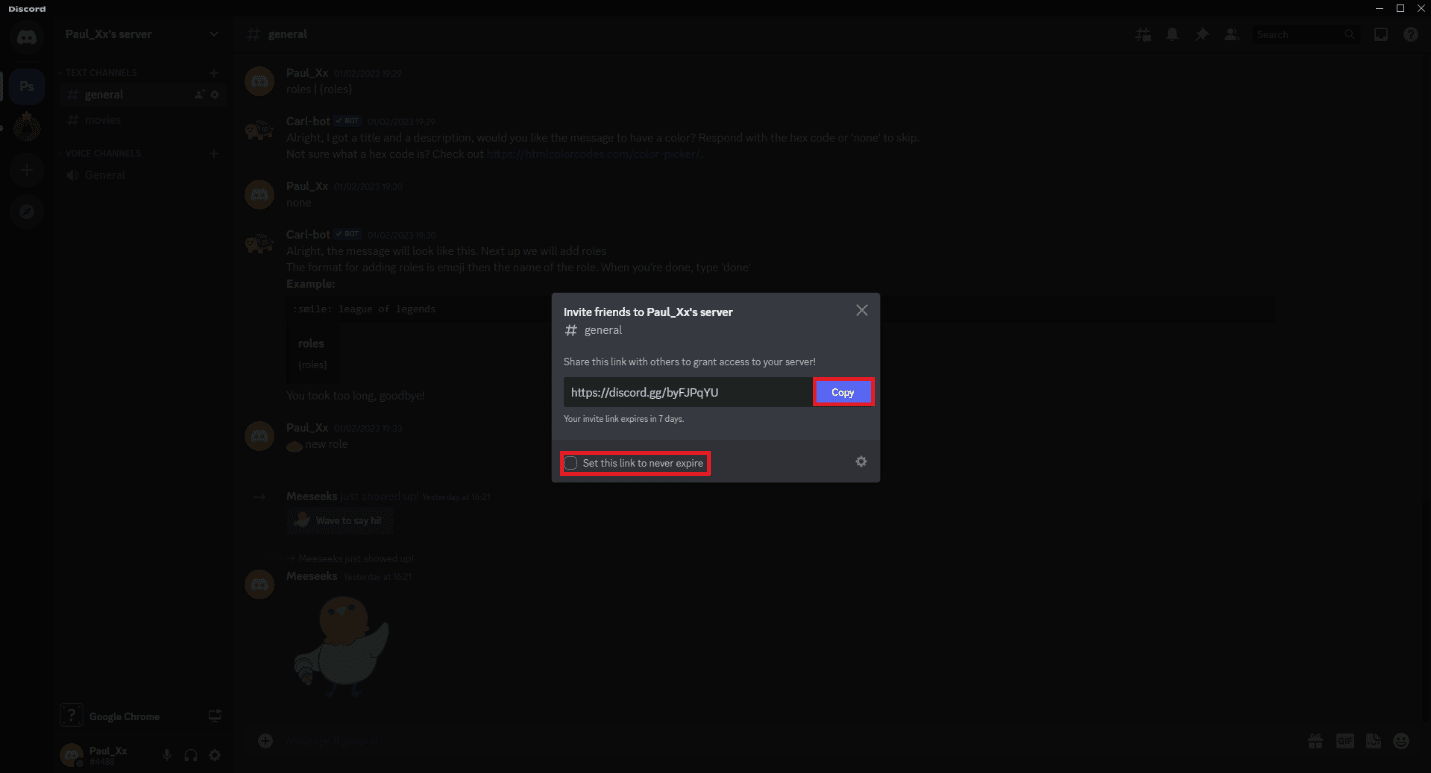
5. Kopyaladığınız davet linkini sunucuya eklenecek kişiye gönderin.
Yöntem 3: Discord Web'de
1. Bir tarayıcı başlatın ve resmi Discord web sitesine gidin.
2. Tarayıcınızda Discord'u Aç seçeneğine tıklayın.
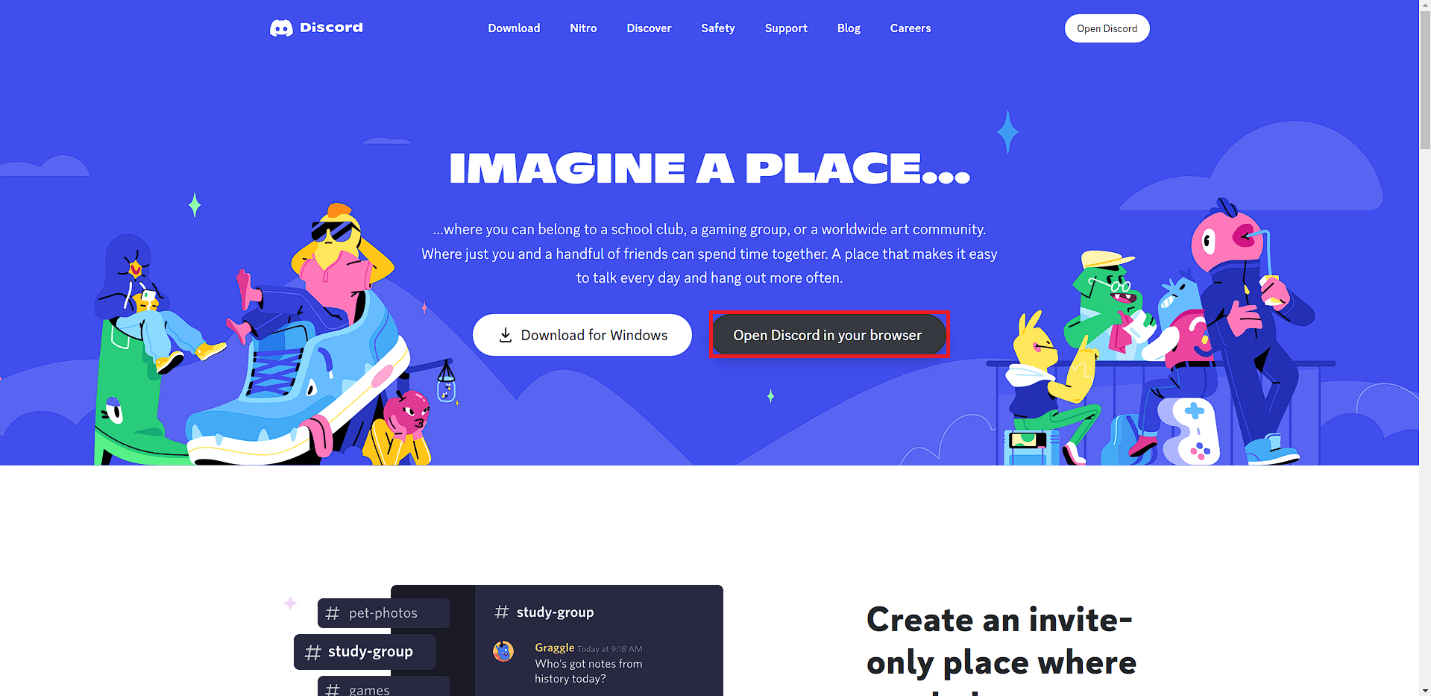
3. Yukarıdaki Yöntem 2'deki 2-5 adımlarını izleyin.
Ayrıca Okuyun: Discord Arkadaş İsteği Başarısız Hatasını Düzeltmenin 5 Yolu
Discord Grup Sohbetine Birini Nasıl Eklersiniz?
Birini Discord grubundan nasıl çıkaracağınızı öğrendikten sonra, bir arkadaş grubuyla daha özel konuşmak için Discord grup sohbetine nasıl kişi ekleyeceğinizi de öğrenebilirsiniz. Aynı şekilde, bir Discord sunucusu sohbetinden doğabilecek karmaşaya iyi bir alternatiftir. Aşağıdaki adımları takip edebilirsiniz.
Yöntem 1: Discord Mobile'da
1. Discord mobil uygulamasını açın ve alttaki Discord logosuna dokunun.
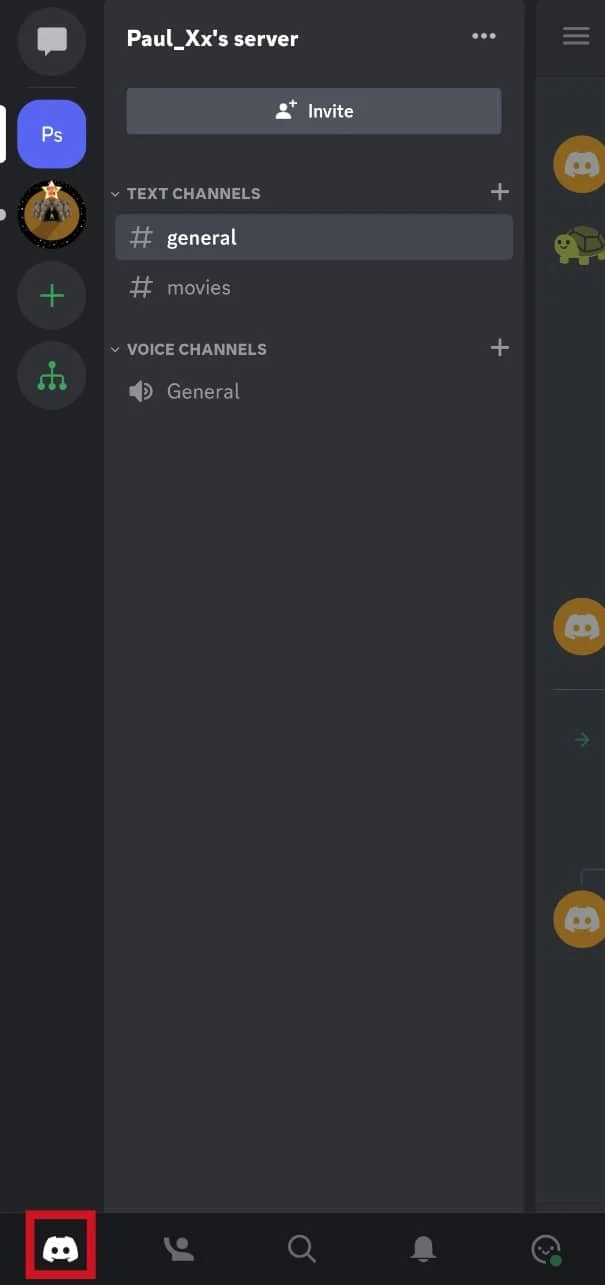
2. Mesaj sayfasına gitmek için sola kaydırın ve sağ üst köşedeki arkadaşlar simgesine dokunun.
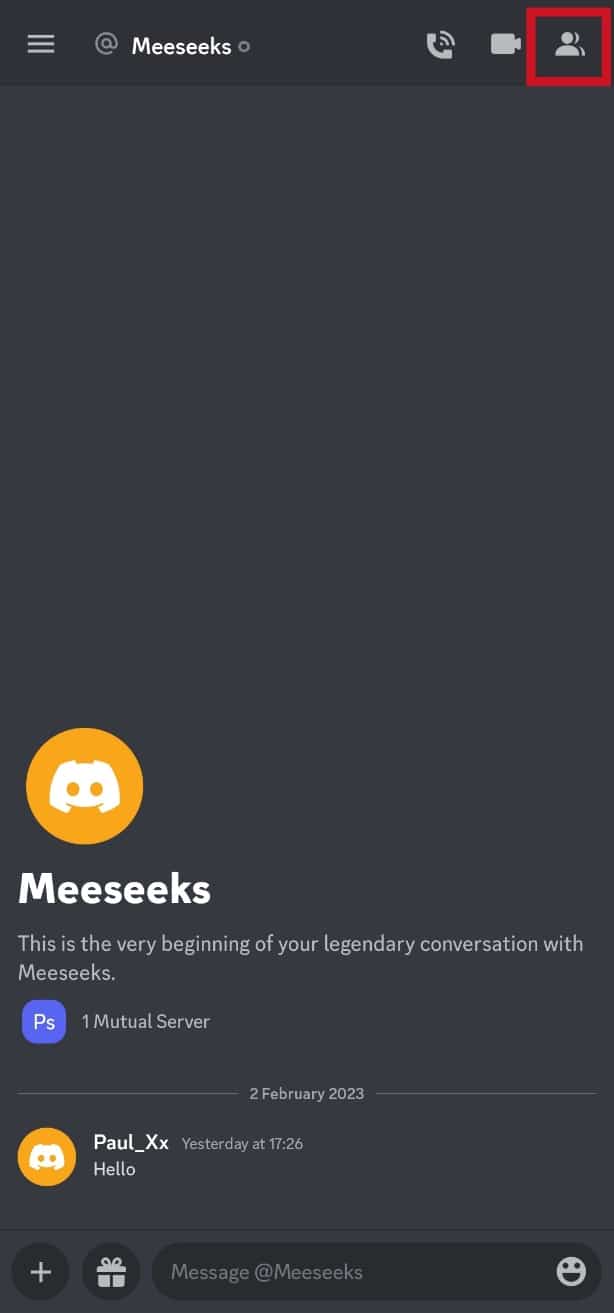
3. Yeni Grup DM seçeneğine dokunun.
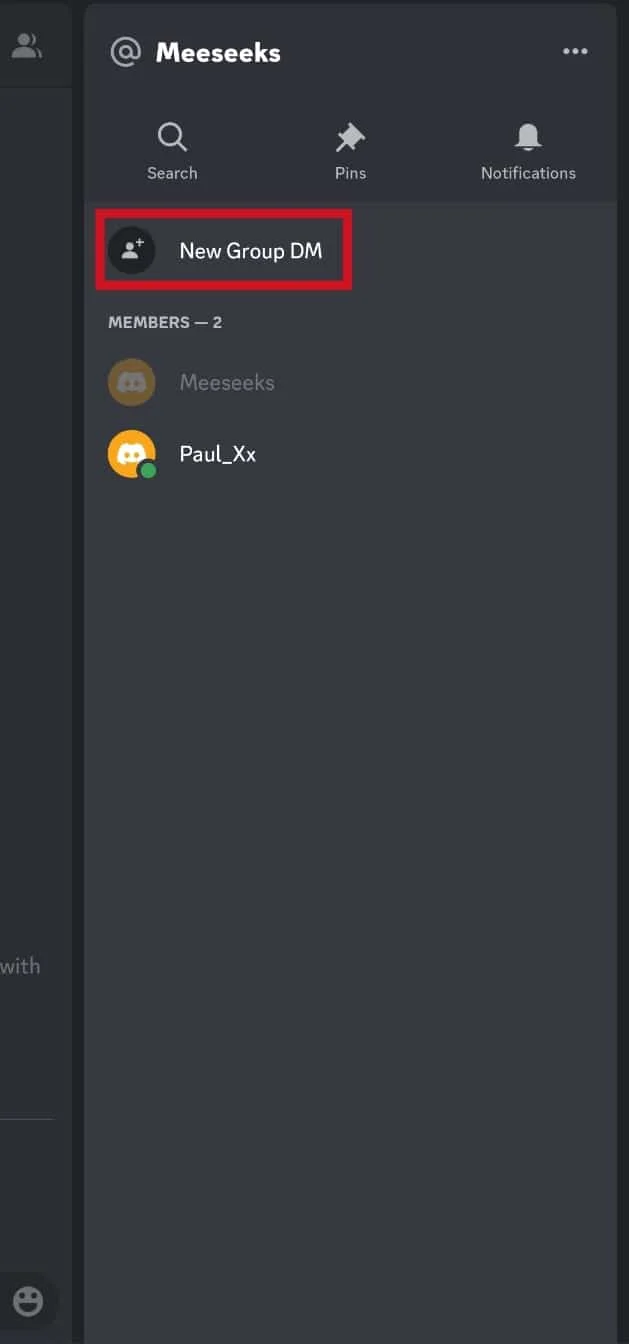
4. Eklenecek arkadaşları seçin ve Ekle düğmesine dokunun.
Not : Grup sohbetine eklenecek arkadaşlarınızı aramak için isimlerini yazabilirsiniz.
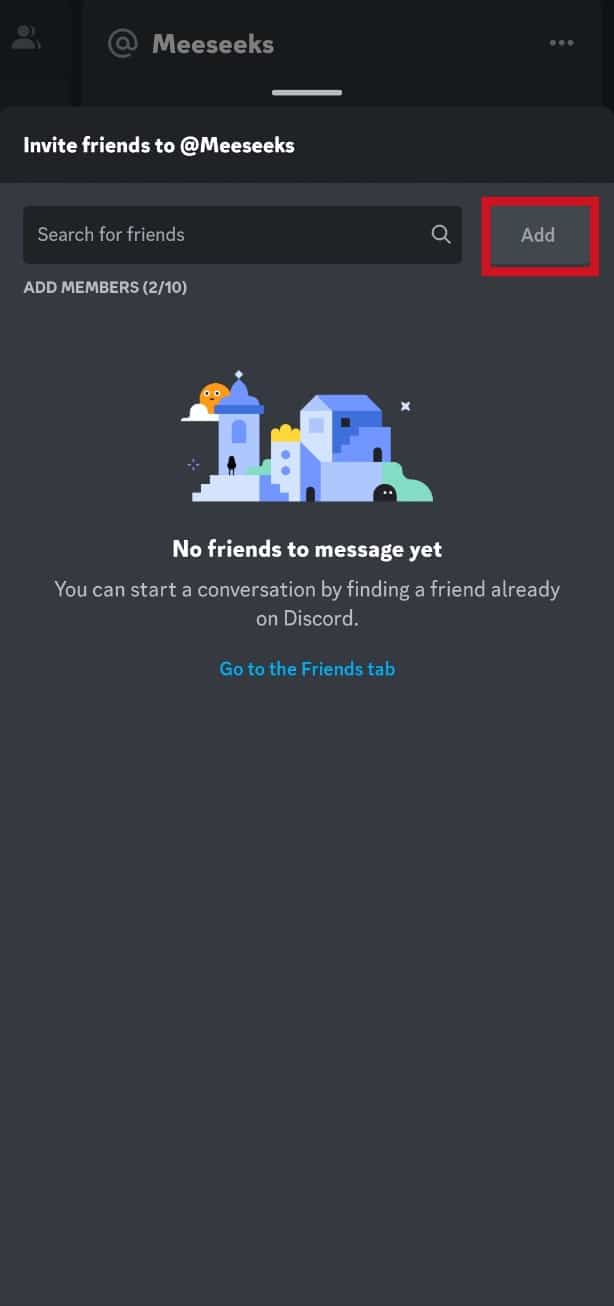
Yöntem 2: Discord PC'de
1. Discord masaüstü uygulamasını açın
2. Doğrudan Mesajlar simgesine tıklayın.
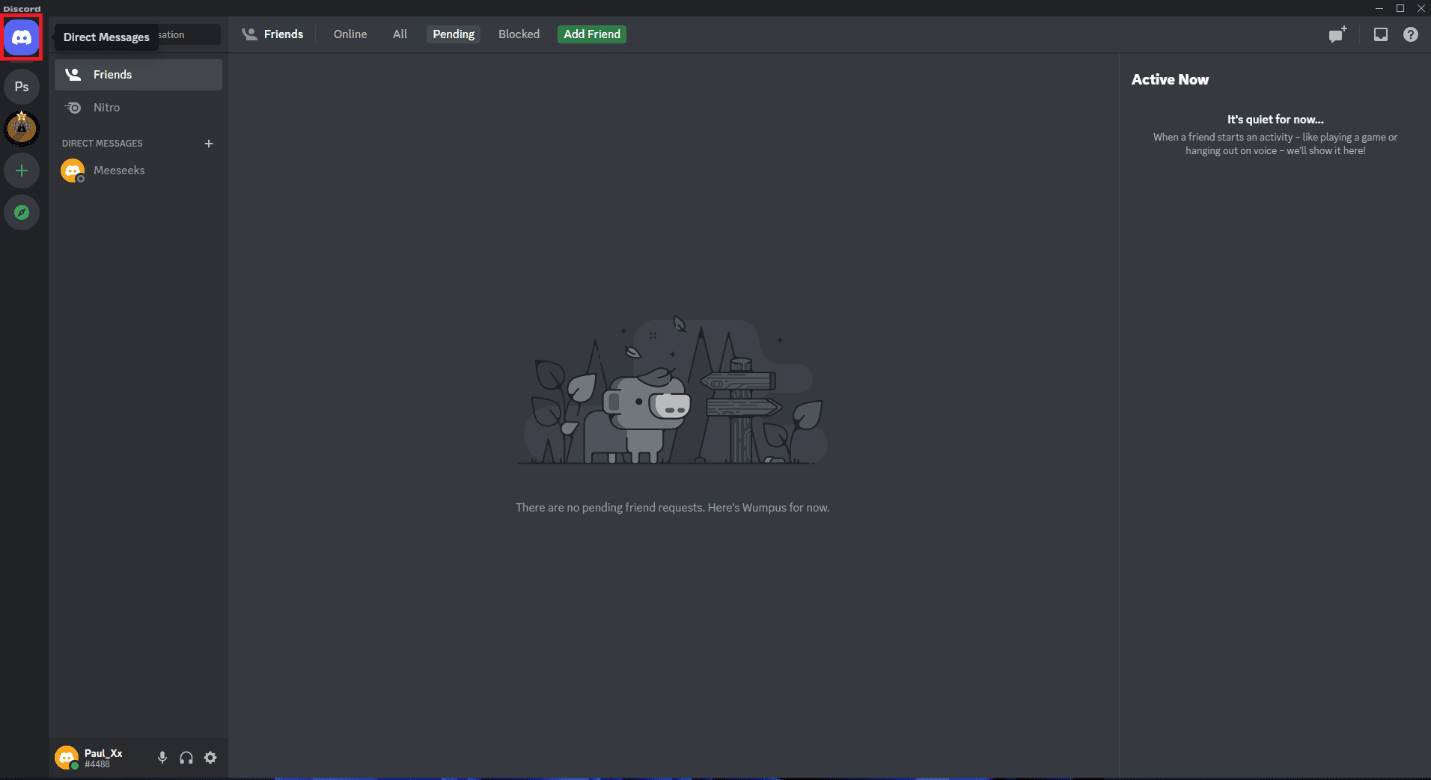
3. Ekranın sağ üst köşesindeki Yeni Grup DM simgesine tıklayın.
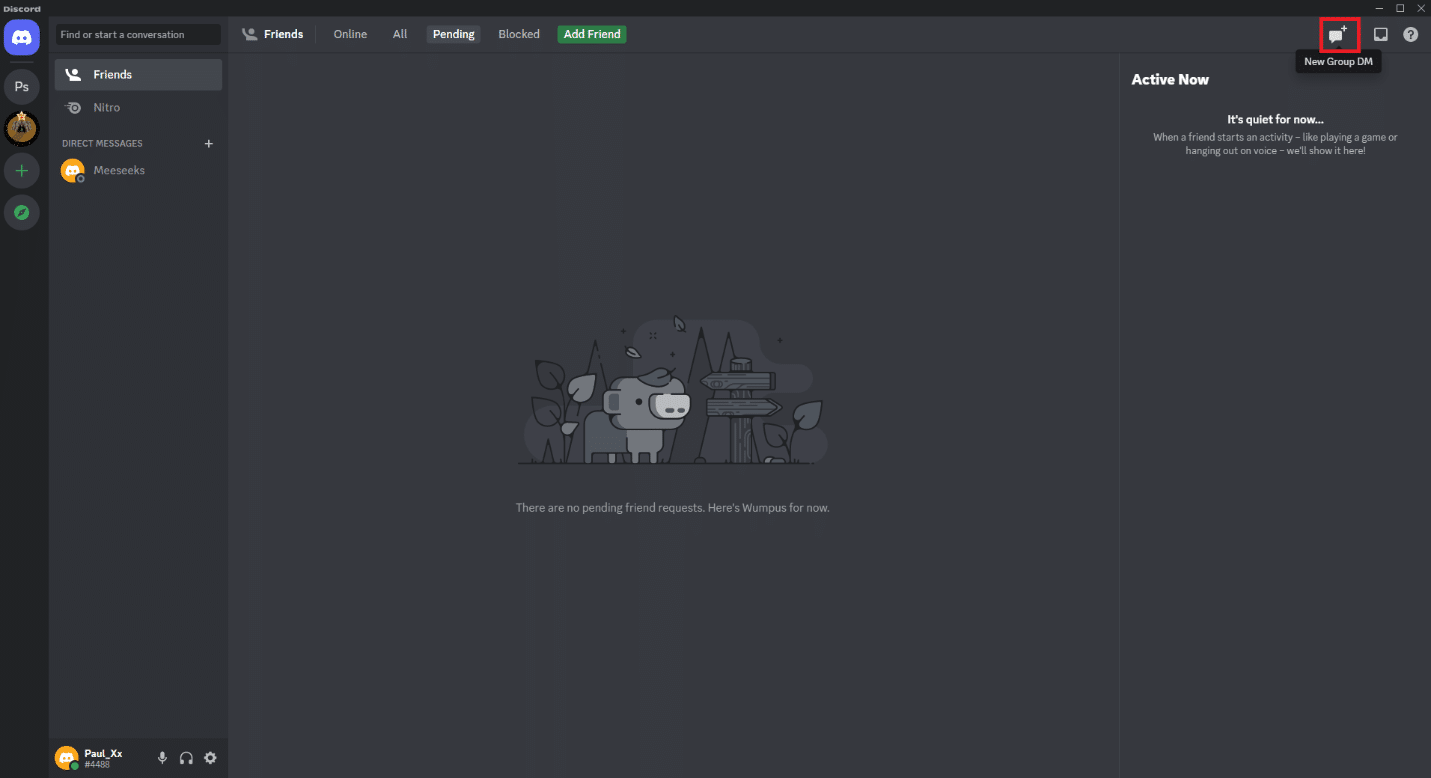
4. Eklenecek arkadaşları seçin ve DM Oluştur düğmesine tıklayın.
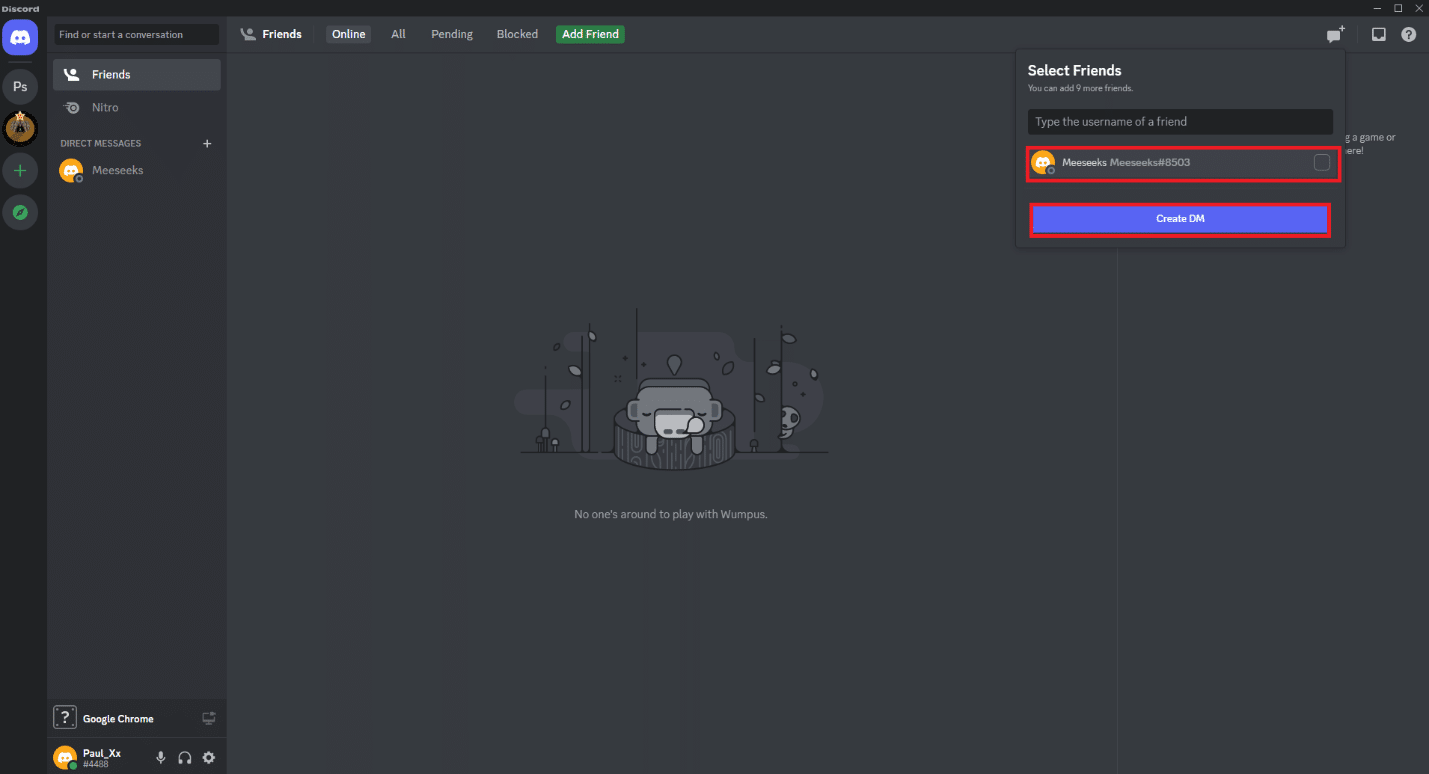
Ayrıca Okuyun: Discord için En İyi 15 Ses Tahtası
Yöntem 3: Discord Web'de
1. Bir tarayıcı başlatın ve resmi Discord web sitesine gidin.
2. Tarayıcınızda Discord'u Aç seçeneğine tıklayın.
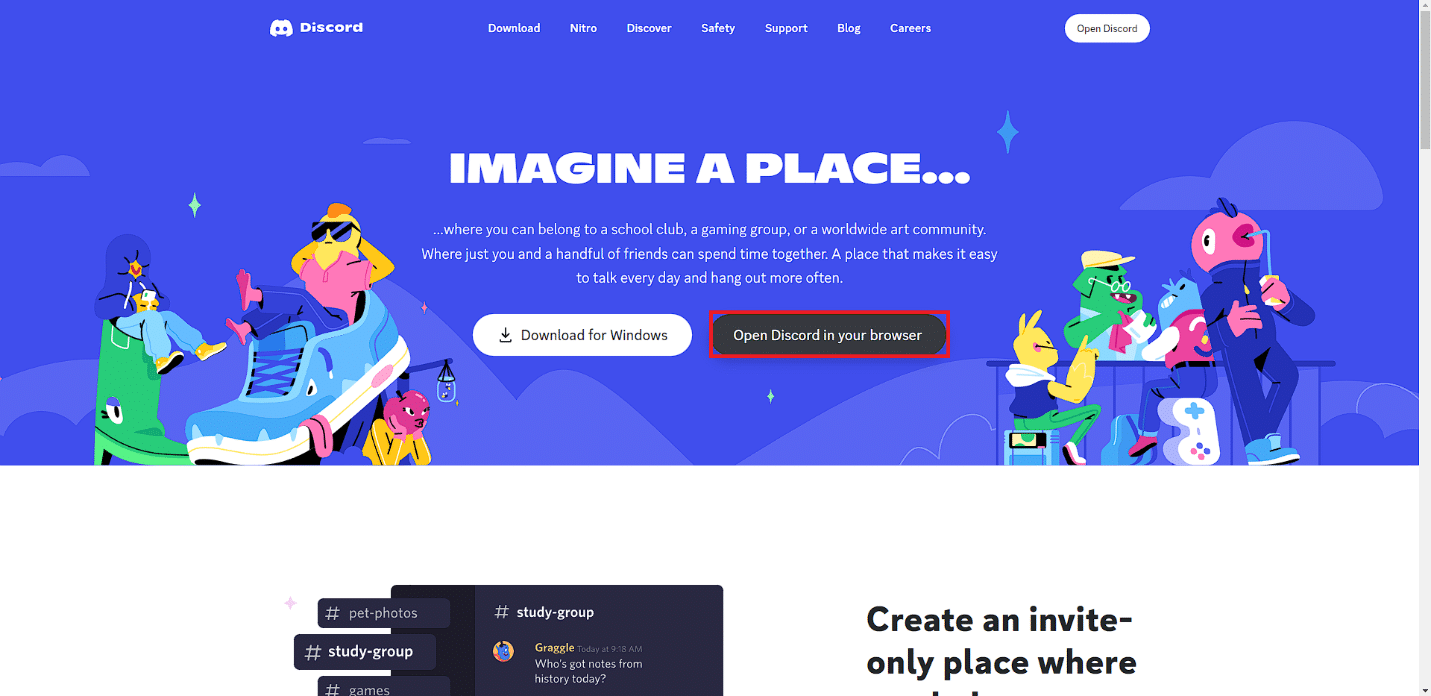
3. Yukarıdaki Yöntem 2'deki 2-4 arası adımları izleyin.
Sıkça Sorulan Sorular (SSS)
S1. Discord grubundan birini çıkarabilir misin?
Cevap. Evet , bir sunucu sahibi veya "Üyeleri Tekmele" veya "Üyeleri Yasakla" iznine sahip biri Discord grubundan birini çıkarabilir.
S2. Discord grubundan çıkarılan üyelere ne olur?
cevap . Birisi bir Discord sunucusundan çıkarıldığında, esas olarak gruptan atılır ve artık sunucunun tartışmalarına katılamaz, mesajlarını göremez veya üyeleriyle etkileşim kuramaz. Sunucunun ayarlarına bağlı olarak, kaldırılan üye bir istek göndererek veya bir davet bağlantısı kullanarak sunucuya yeniden katılabilir, ancak bu, sunucu yöneticilerinin takdirine bağlıdır.
S3. Discord grubundan birini kalıcı olarak yasaklayabilir misiniz?
Cevap. Evet , bir sunucu sahibi veya "Üyeleri Yasaklama" iznine sahip biri, birini Discord sunucusundan kalıcı olarak yasaklayabilir. Bir üyeyi yasaklamak, davet bağlantısı olsa bile sunucuya yeniden katılmalarını ve tartışmalarına katılmalarını engeller. Birini yasaklamak için ismine sağ tıklayın, açılır menüden "Yasakla"yı seçin ve yasağı onaylayın. Ayrıca, yasaklanan üyelerin yasağa itiraz edebileceğini veya yasanın yanlışlıkla verildiğine inanıyorlarsa Discord destek ekibiyle iletişime geçebileceklerini de unutmamak gerekir.
S4. Bir Discord grubundan birini yanlışlıkla silmeyi nasıl çözersiniz?
Cevap . Birini Discord sunucusundan yanlışlıkla çıkardıysanız, sunucu ayarlarındaki "Yasaklamalar" sekmesine giderek bu kişiyi kolayca yeniden davet edebilirsiniz. Yanlışlıkla sildiğiniz üyenin adını yasaklı kullanıcılar listesinde bulabilirsiniz. Ardından, yasağı kaldırmak için adlarının yanındaki “Yasağı Kaldır” düğmesine tıklayabilirsiniz.
S5. Farklı platformlardaki bir Discord grubundan birini çıkarabilir misiniz?
Cevap. Evet , Discord sunucusundan birini kaldırma işlemi tüm platformlarda tutarlıdır. Discord uygulamasını Windows, macOS, Linux, iOS veya Android'de kullanıyor veya Discord web sitesine bir web tarayıcısından erişiyor olsanız da adımlar aynıdır. Birini Discord sunucusundan çıkarmak için, genellikle sunucu sahibi veya yönetici ayrıcalıklarına sahip biri tarafından tutulan "Üyeleri Atma" iznine sahip olmanız gerekir.
Tavsiye edilen:
- iPhone'da Güncelleme Yüklenemiyor Hatası Nasıl Onarılır
- Trello Board'u Excel'e Aktarma
- Discord'da Görünmez Ne Demektir?
- Lig Oyunu Sorunundan Sonra Discord Donmalarını Düzeltin
Bu kılavuzun yardımcı olduğunu ve bir kişiyi Discord grubundan nasıl çıkaracağınıza ilişkin adımlar hakkında bilgi edinebileceğinizi umuyoruz. Sizin için en uygun yöntemin hangisi olduğunu bize bildirin. Herhangi bir sorunuz veya öneriniz varsa, bunları aşağıdaki yorumlar bölümüne bırakmaktan çekinmeyin.
